『コインチェック』で口座開設したいけど、手順がしりたい・・・
 ミタマ
ミタマ安心してください!
コインチェックの口座開設は簡単です!
- コインチェックのいい所。
- 口座開設方法。
- 入金方法。
口座開設方法を、画像付きで分かりやすく解説していきます!



登録は簡単なのでこの記事を見なくても出来るレベルです(^o^)
登録は10分で完了し、口座の維持費や開設は無料です(^o^)
口座開設流れ:かんたん3STEP
口座開設はたったの3STEPで完了しますよ。
- アカウント登録。
- 本人確認。
- 2段階認証。



たったこれだけ!
10分で終わるよ!
本人認証にカメラが必要なので、スマホで登録することオススメします。
アカウント登録
『コインチェック』のホームページを開く
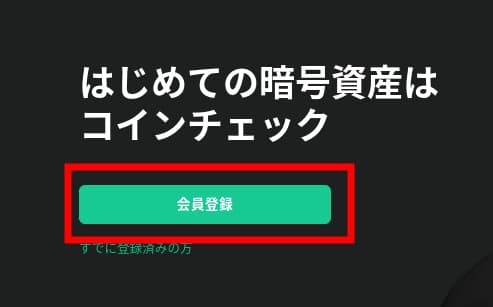
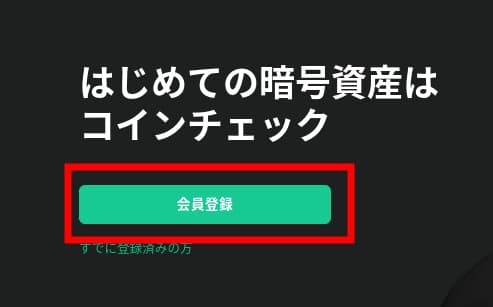
『会員登録』をタップ
『メールアドレス』と『パスワード』を入力して、私はロボットではありませんに『チェック』。
画像が複数出現し『〇〇を選んでください』と出るので、該当の画像を選択し、『確認』をタップ。
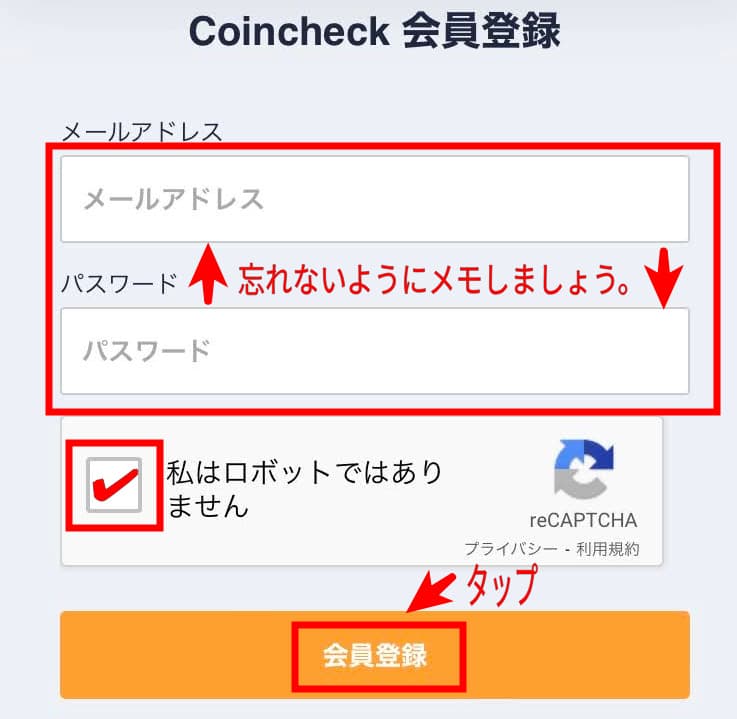
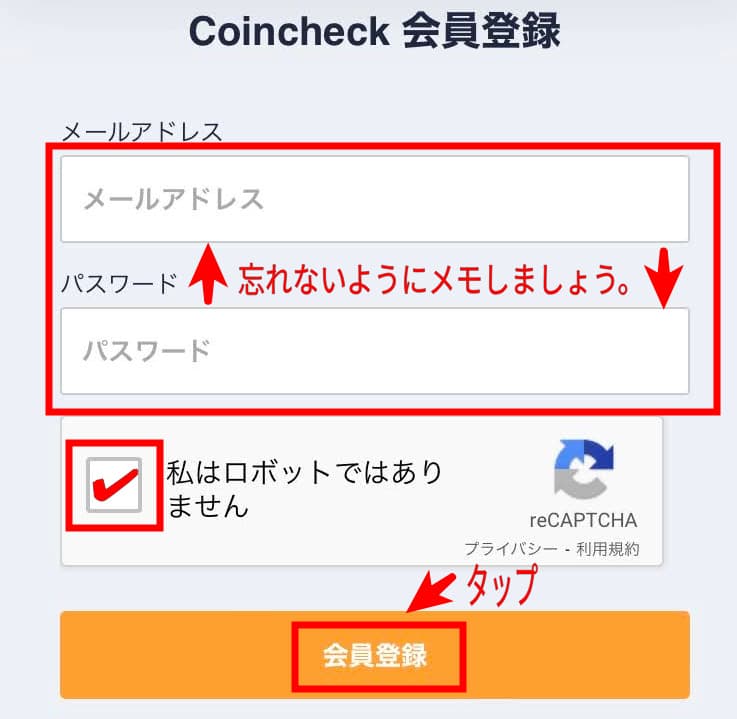
『会員登録』をタップ。
登録したアドレスにメールが来るので、メールを開いて『URL』をタップ。
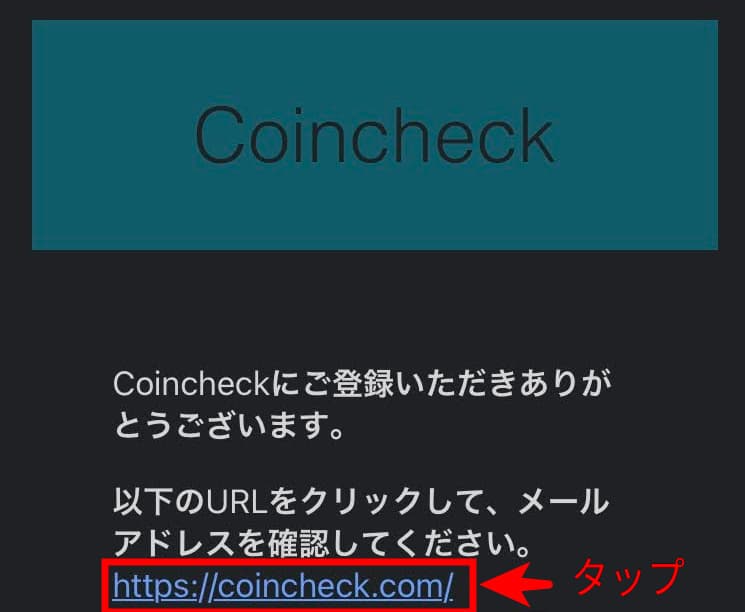
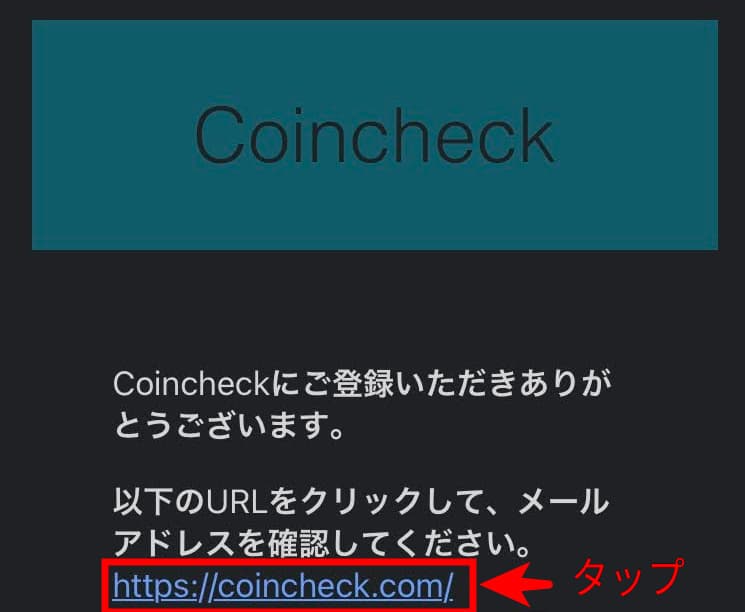
『OPEN』をタップ。
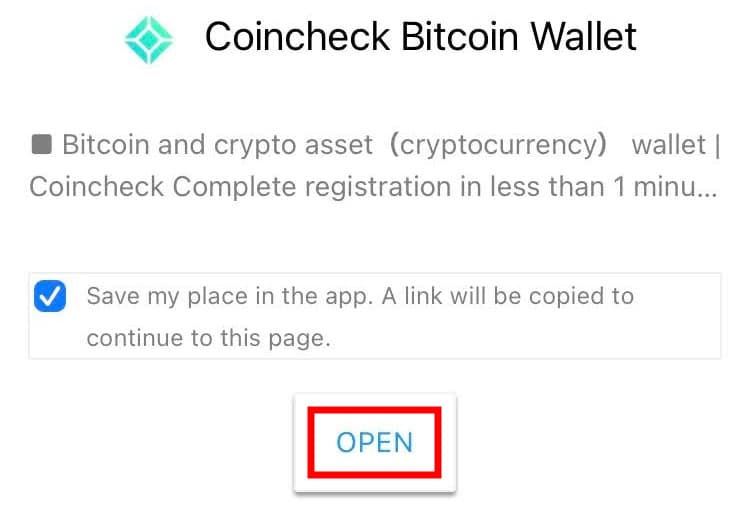
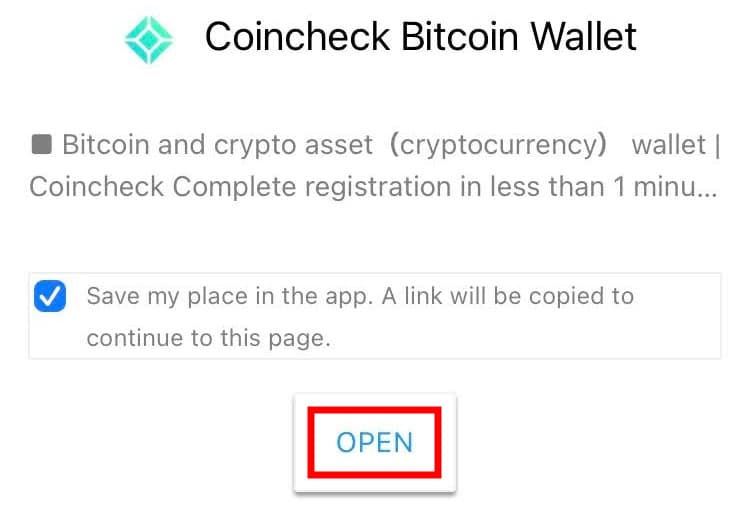
『コインチェック』のアプリをダウンロードする画面に移動します。
『コインチェック』アプリをダウンロード


アプリ画面
アプリ画面になると次の手順を教えてくれません…。
『ログイン』をタップしましょう。
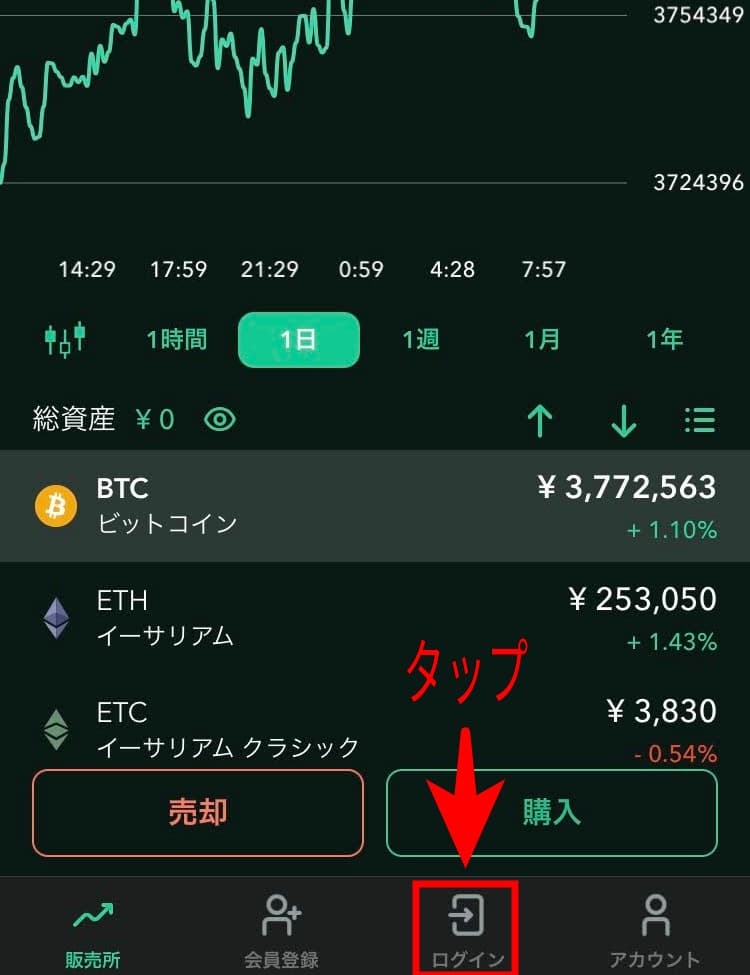
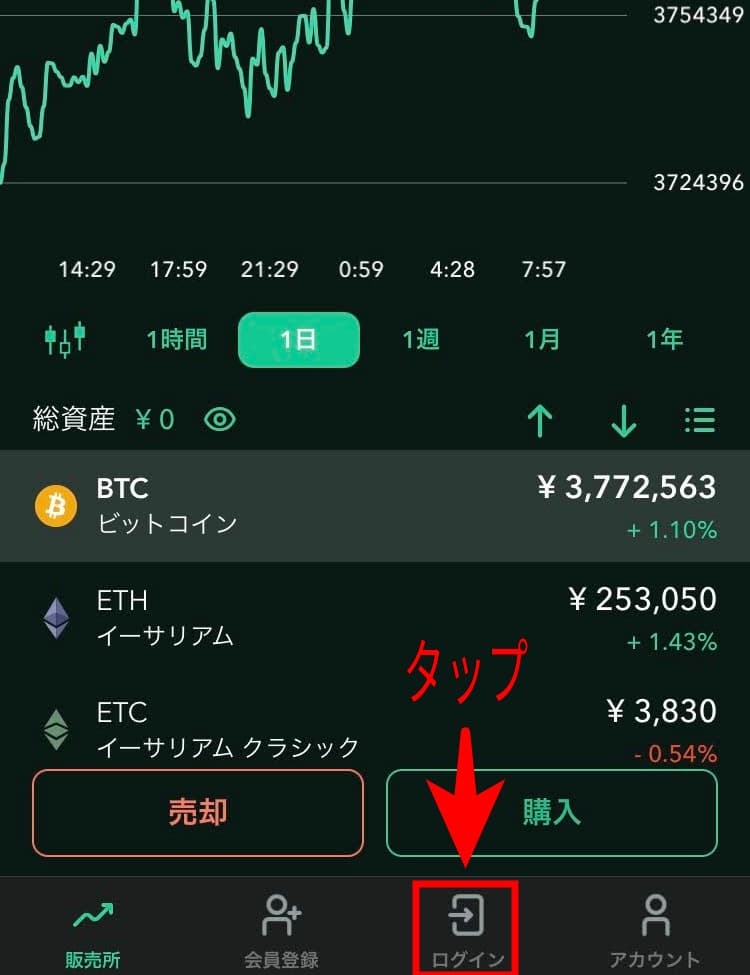
最初に登録した『メールアドレス』と『パスワード』を入力し、『メールアドレスでログイン』をタップ。
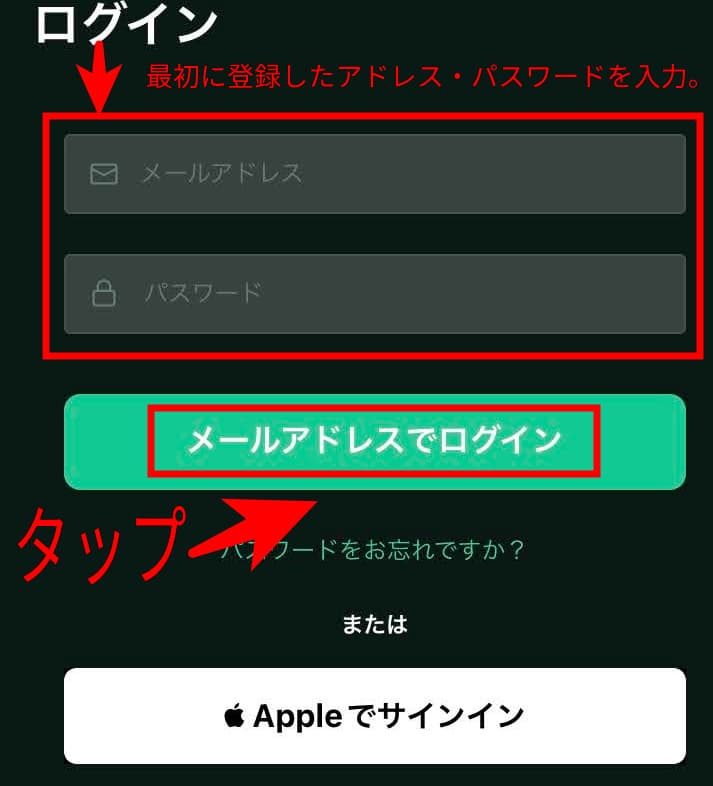
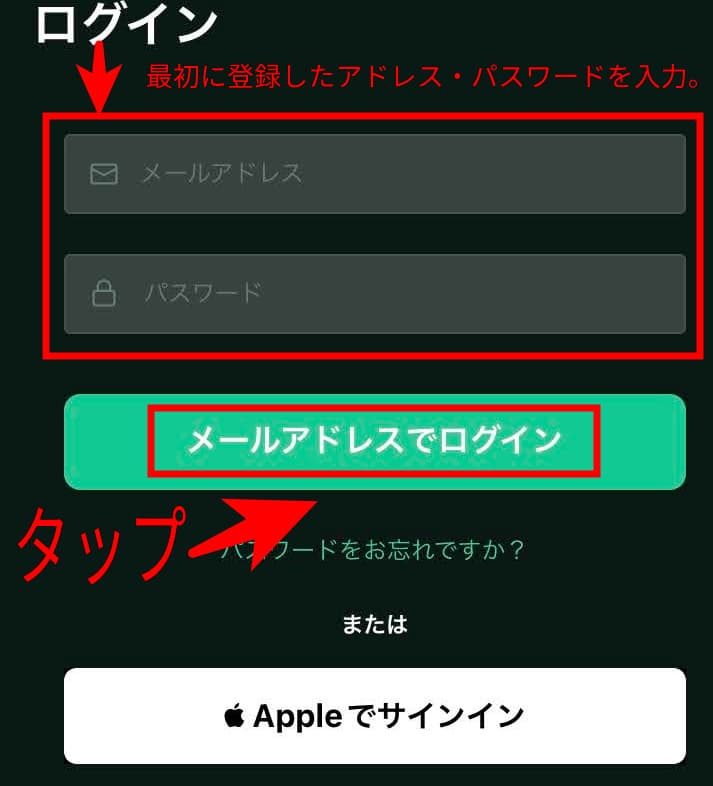
登録したアドレスにメールが送られてきます。
メールを開き、URLをタップ。
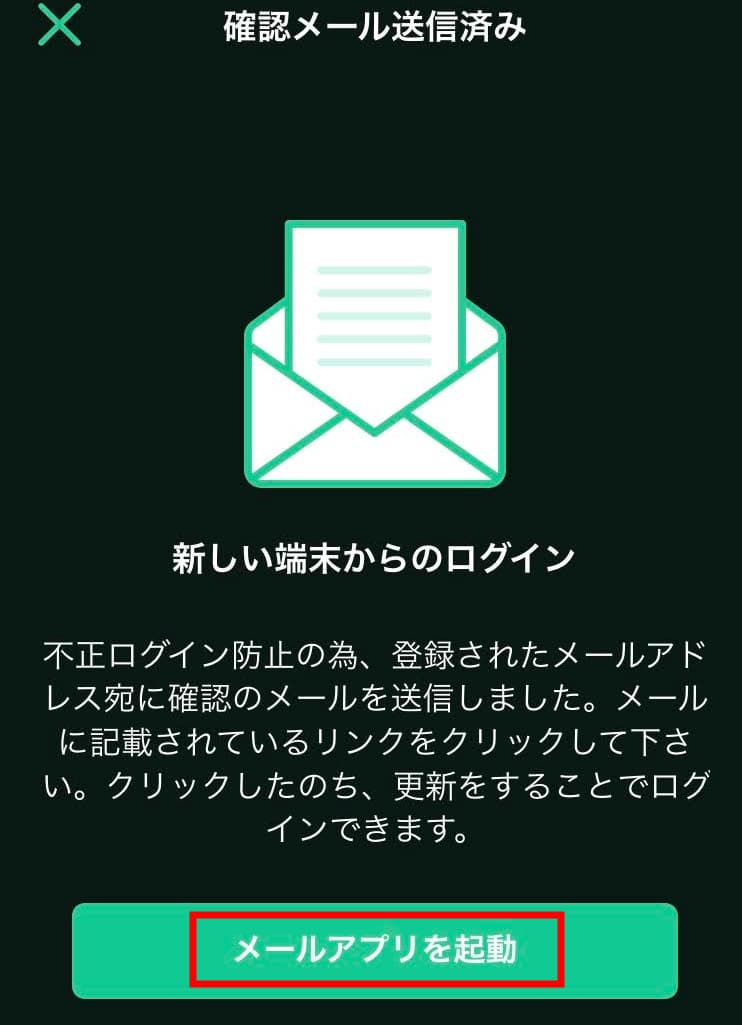
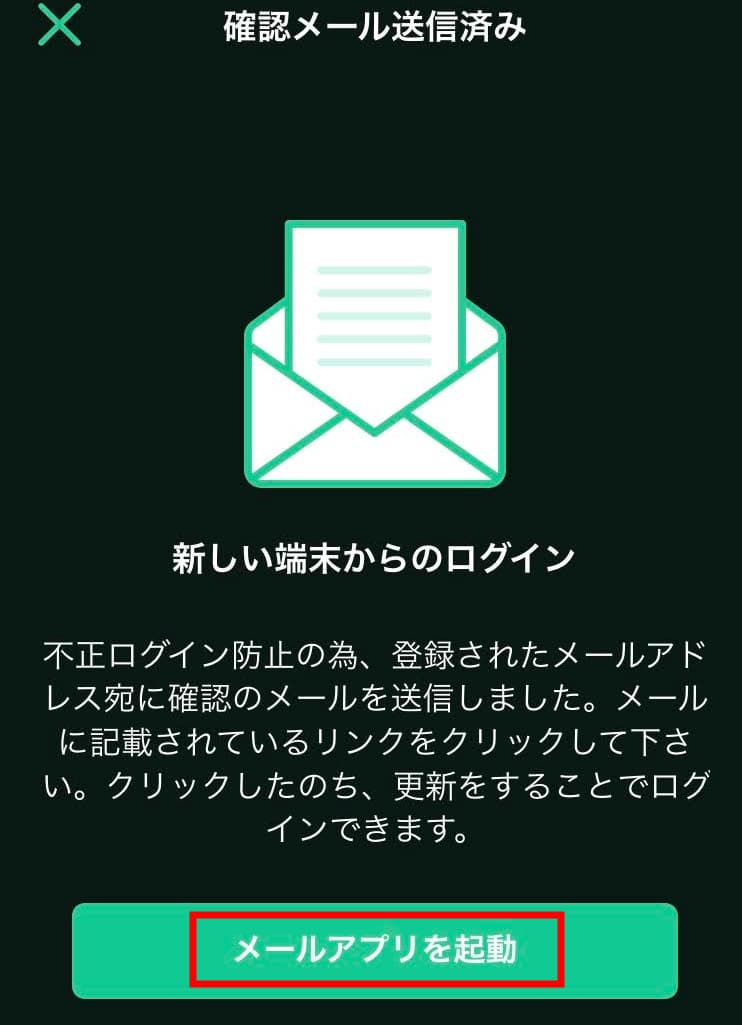
『各種重要事項を確認する』をタップ。
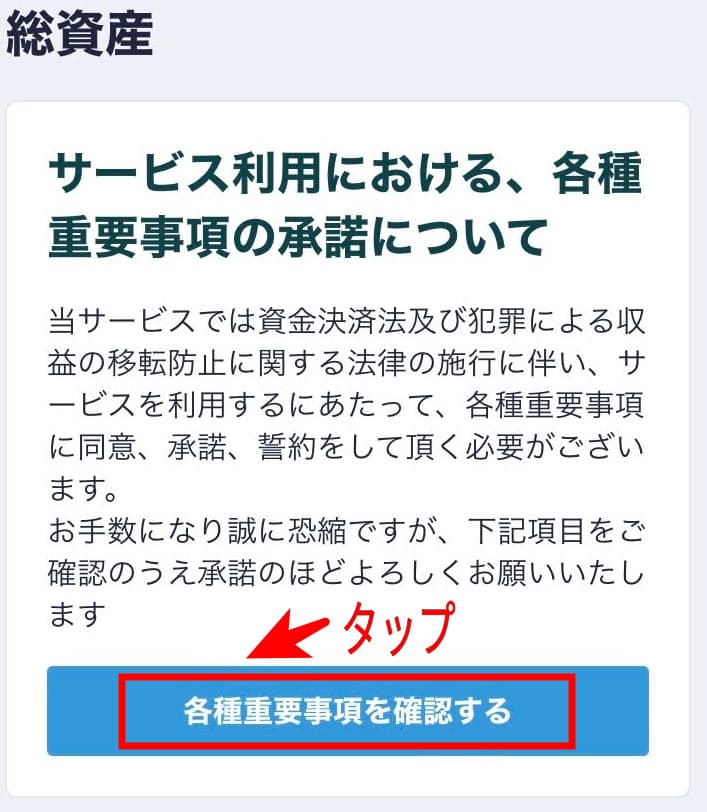
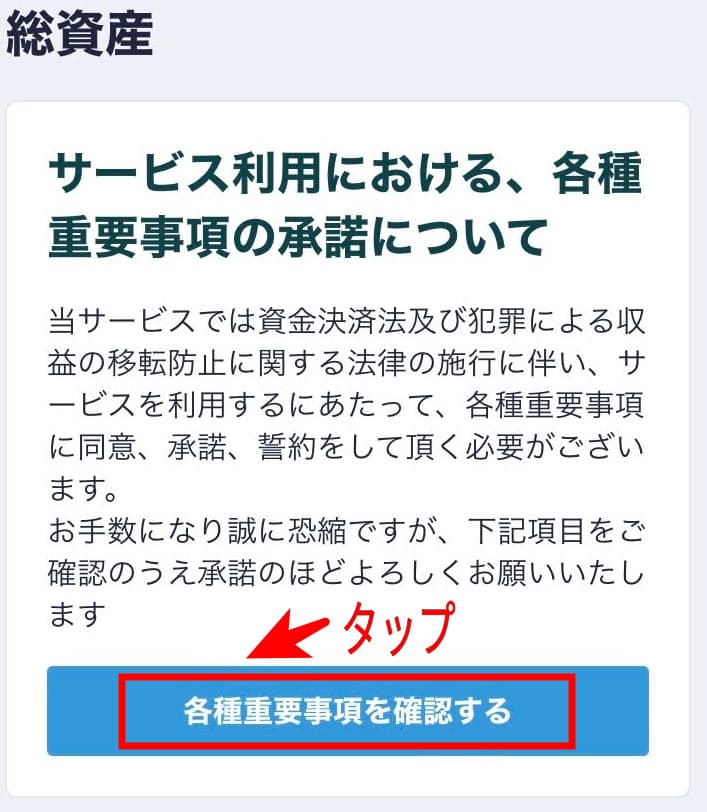
全てに『チェック』を入れる。
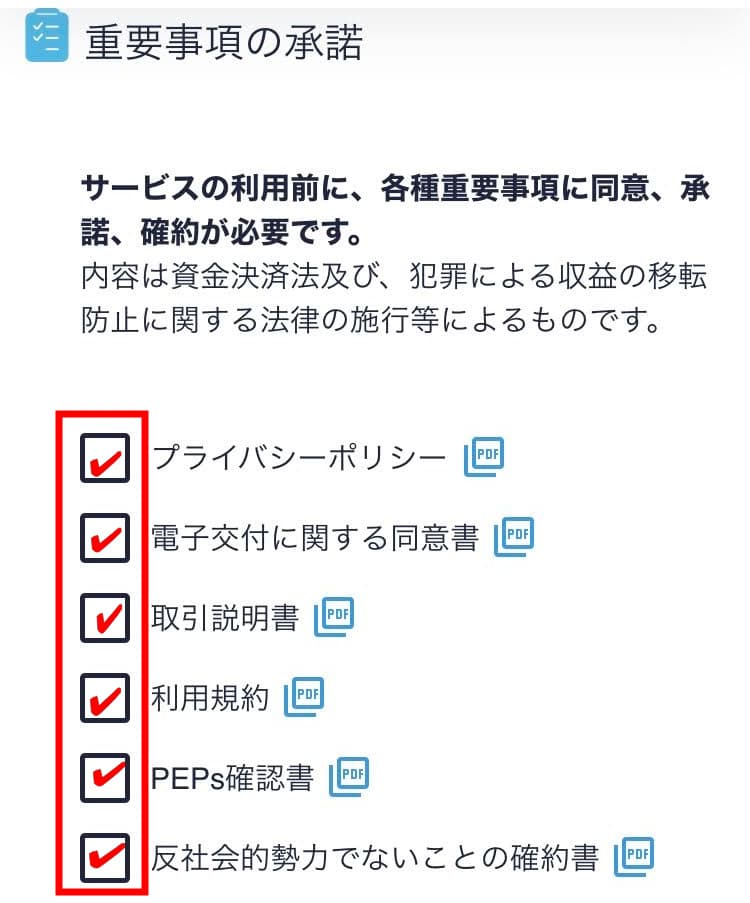
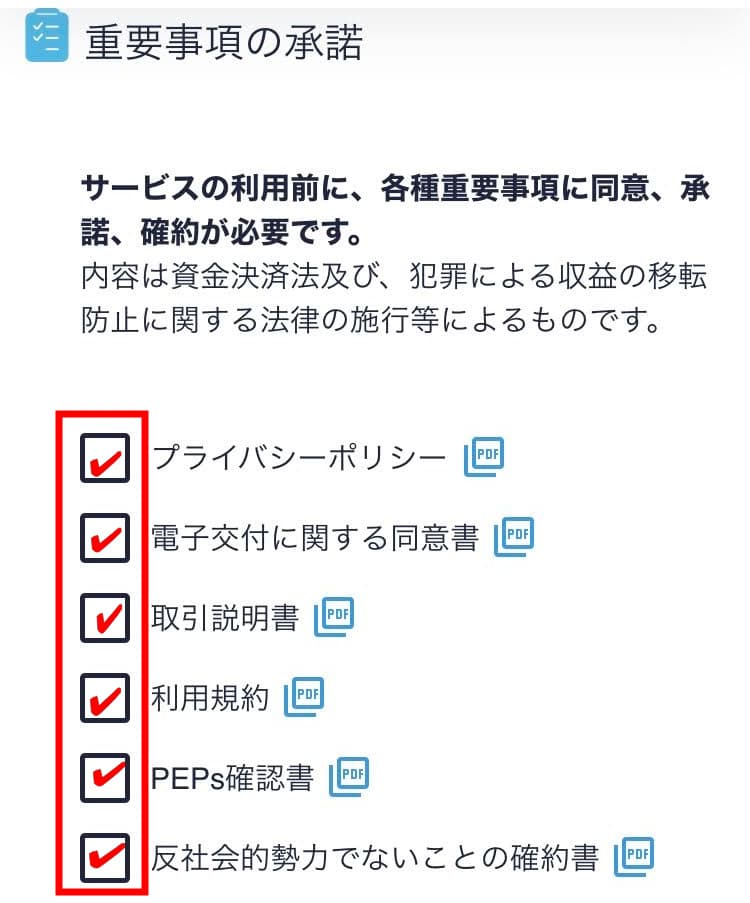
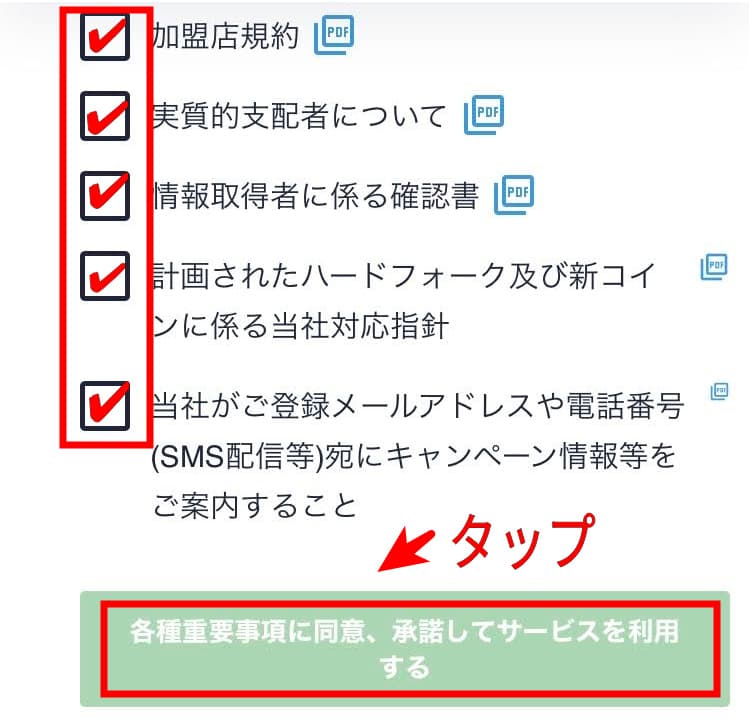
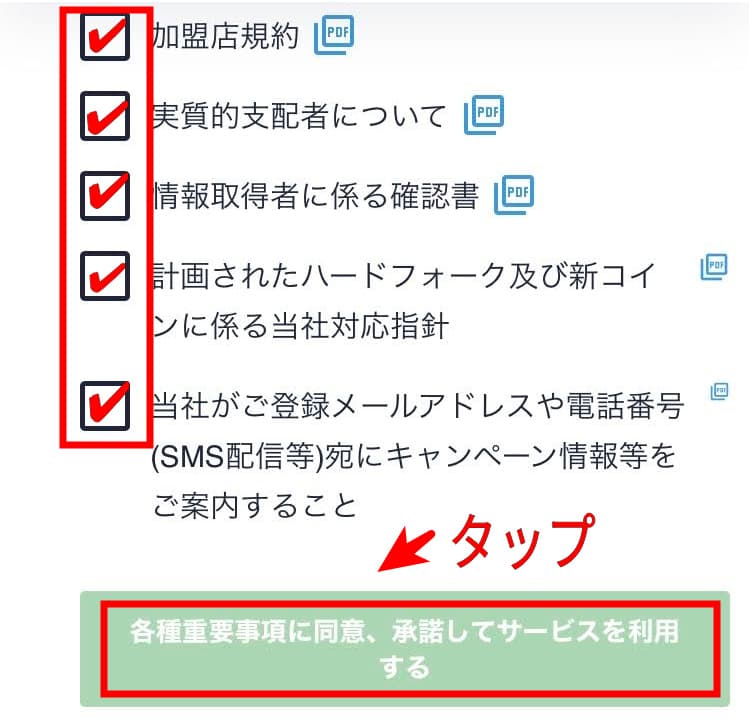
銃砲事項の承諾のページの下までスクロールする。
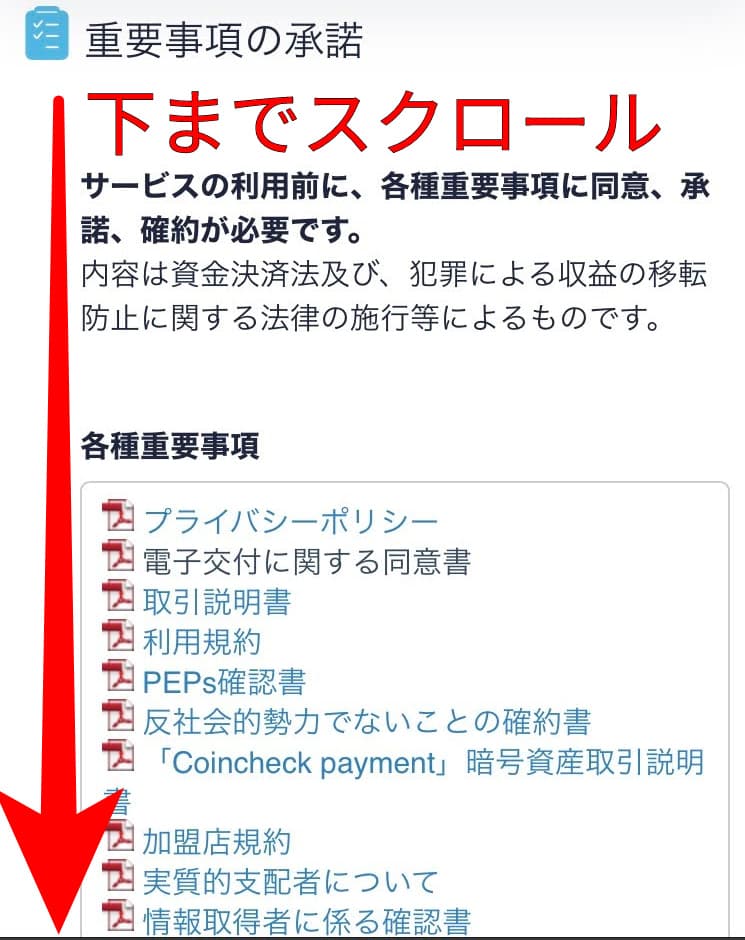
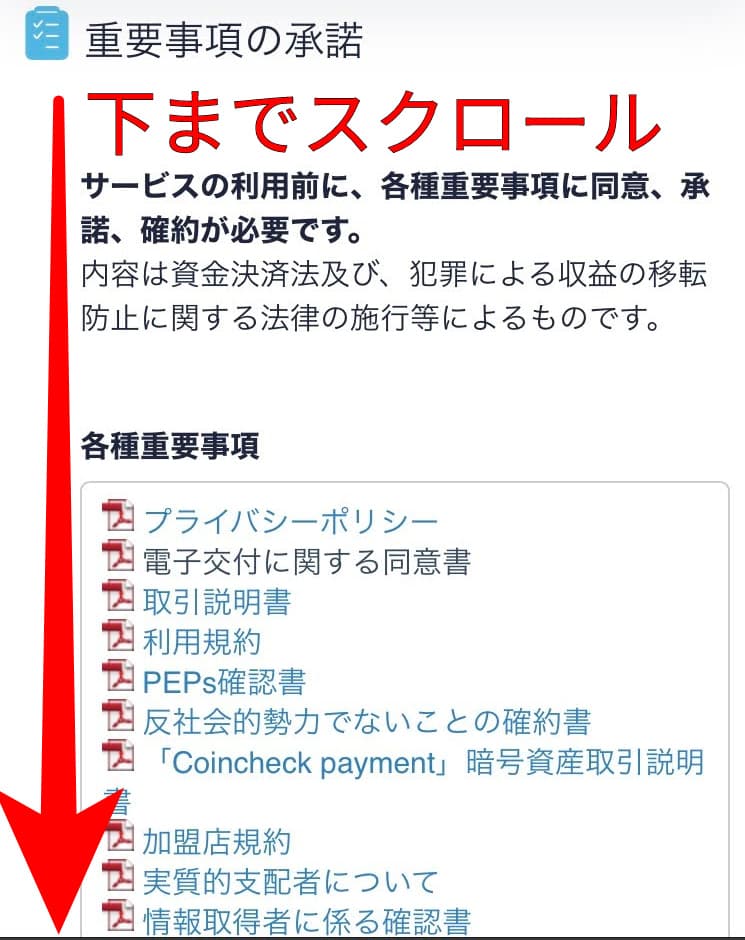
『本人確認書類を提出する』をタップ。
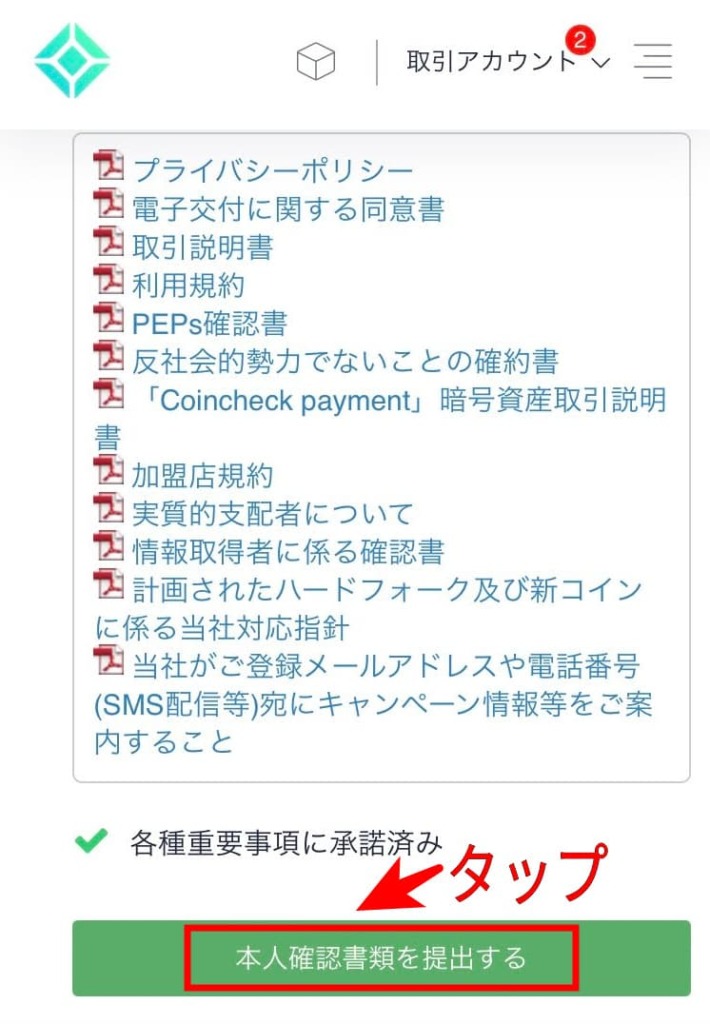
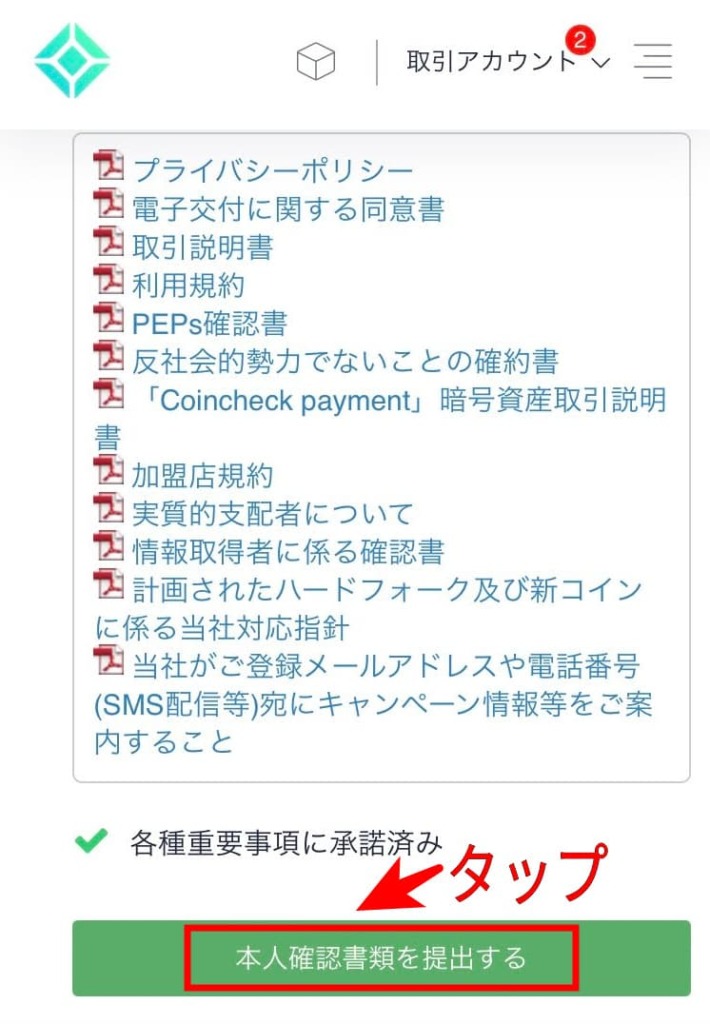
本人確認
電話番号認証
『電話番号』を入力し、『SMSを送信する』をタップ。
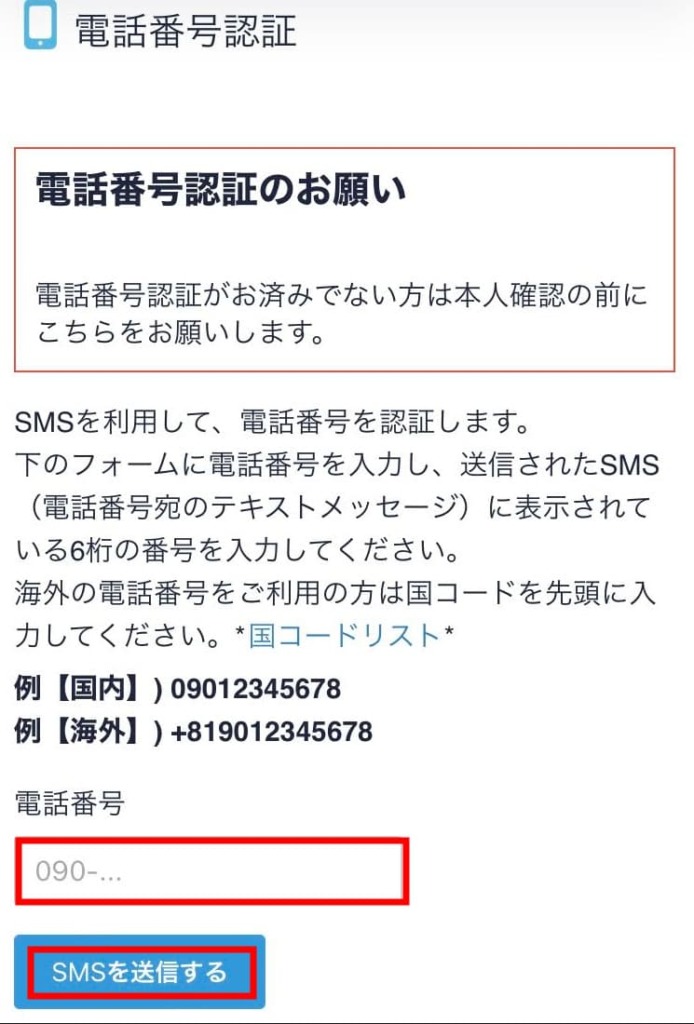
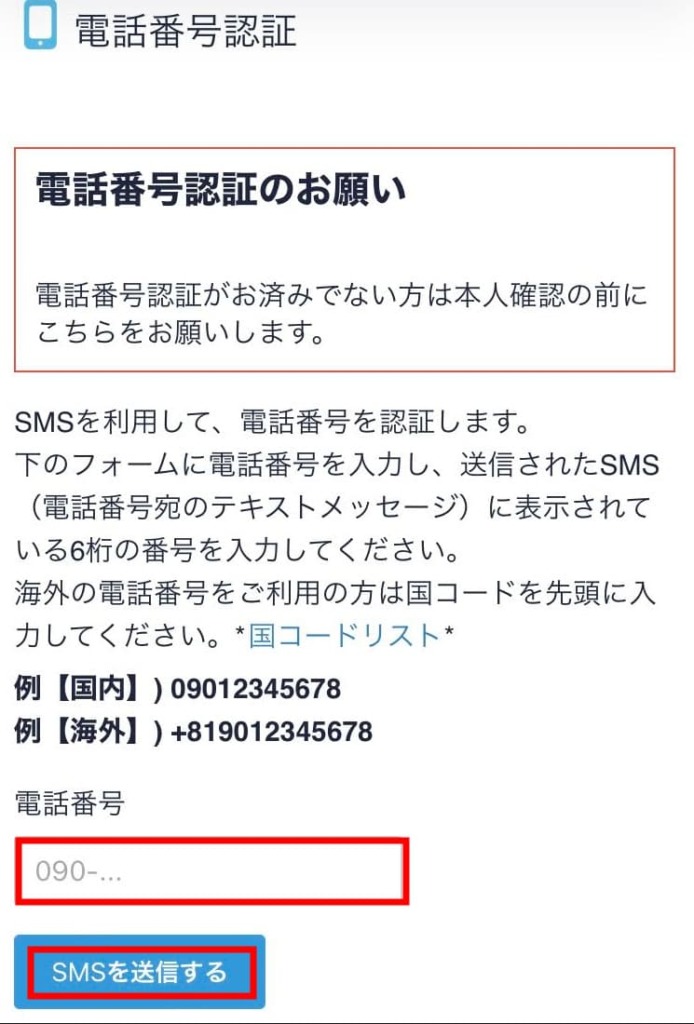
SMSの番号をコピーして貼り付け。
『認証する』をタップ。
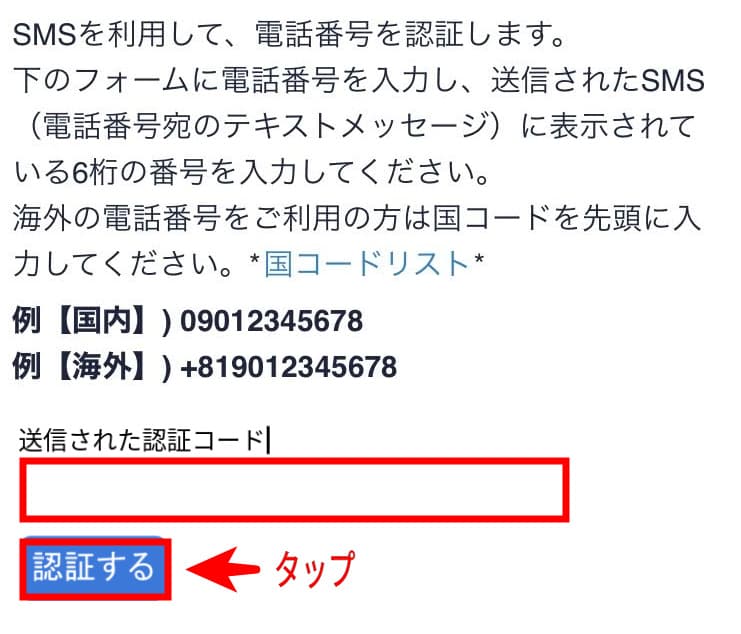
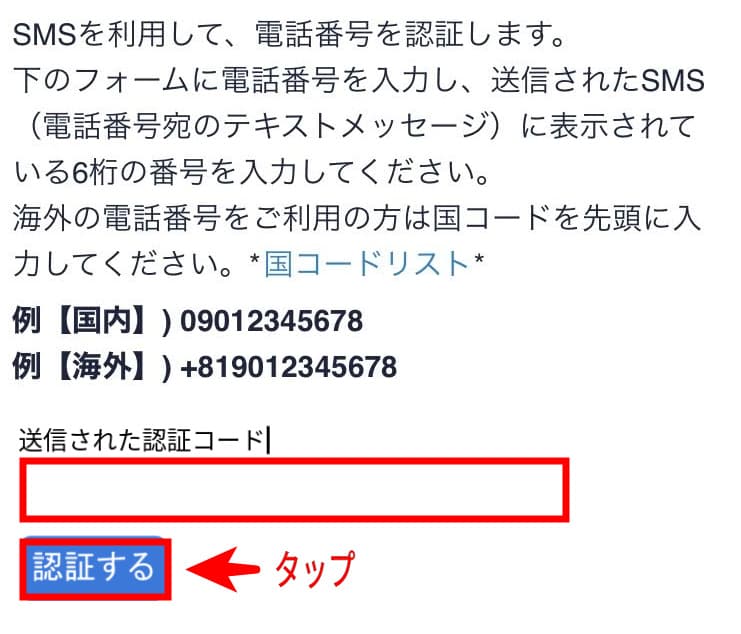
『本人確認書類を提出する』をタップ。
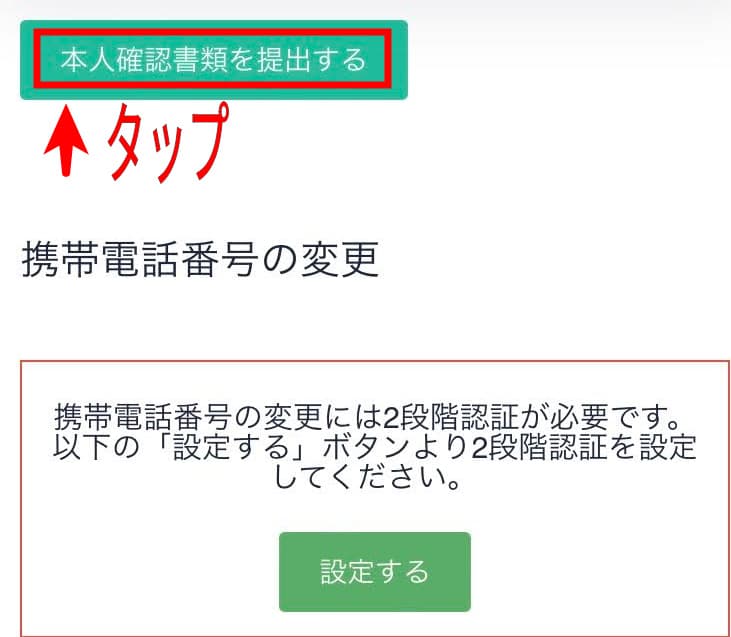
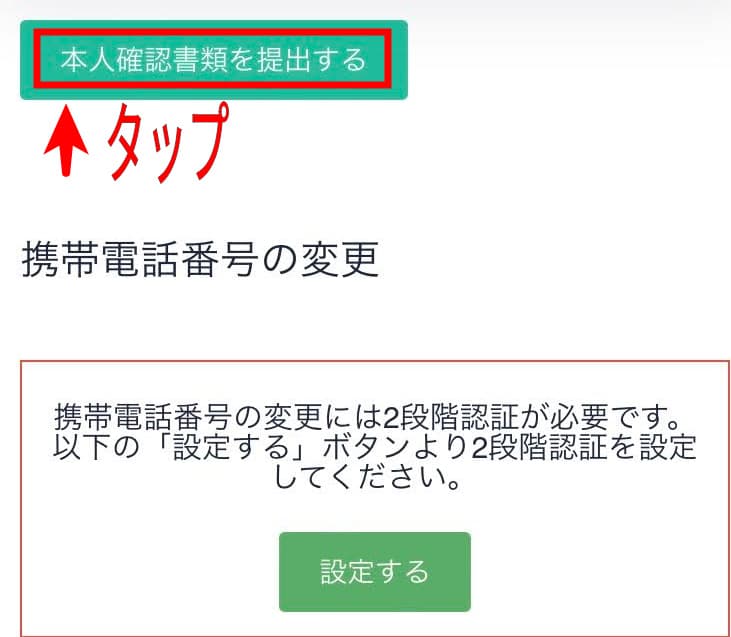
スマホのホーム画面に戻って、アプリに移動してください。
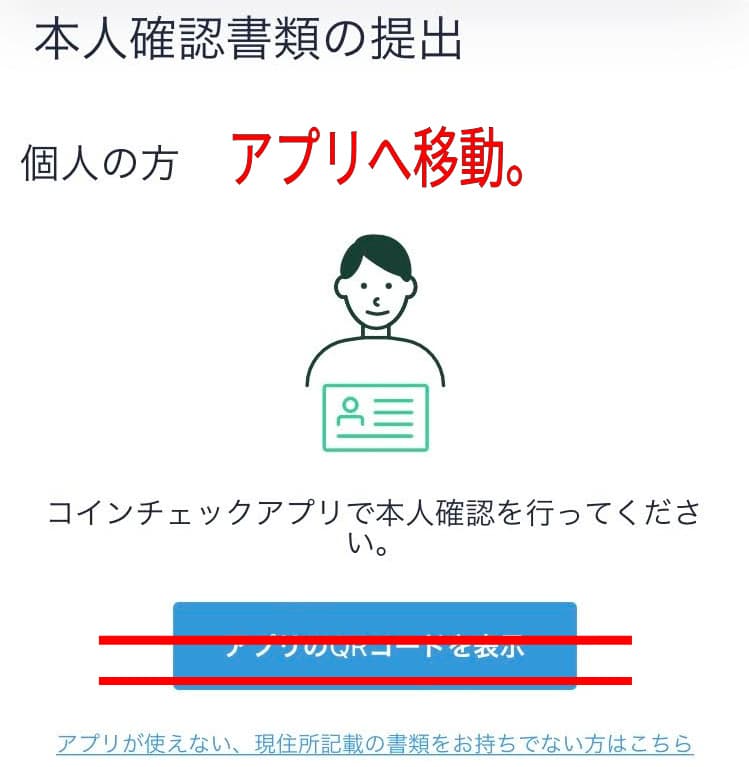
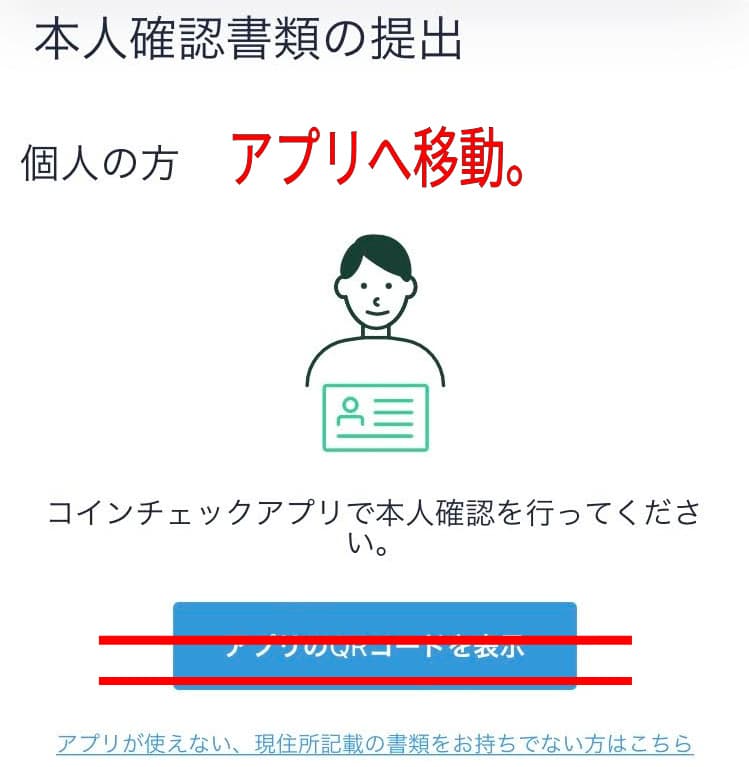
『コインチェック』のアプリを開く。
STEP2の『基本情報入力・勤務情報入力』をタップ。
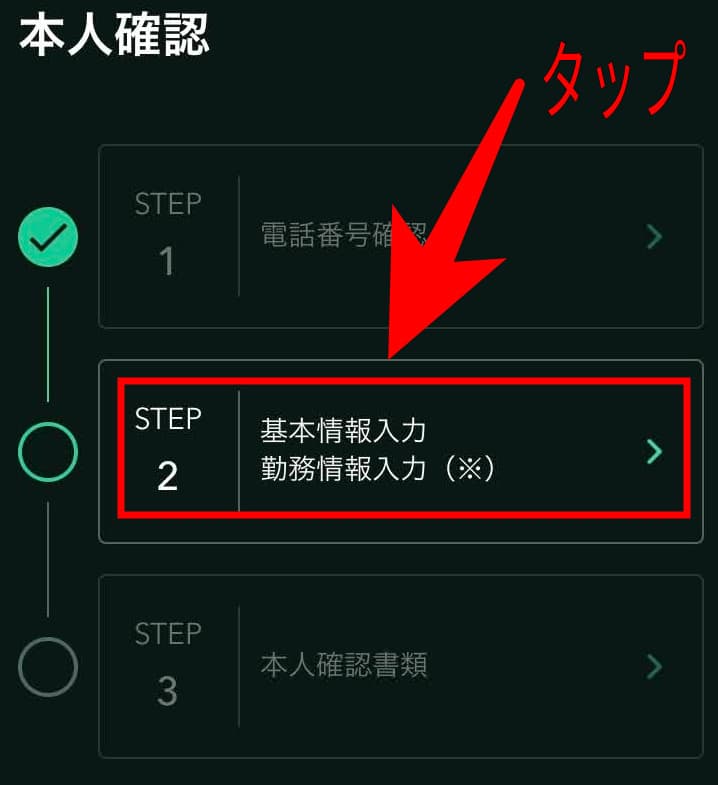
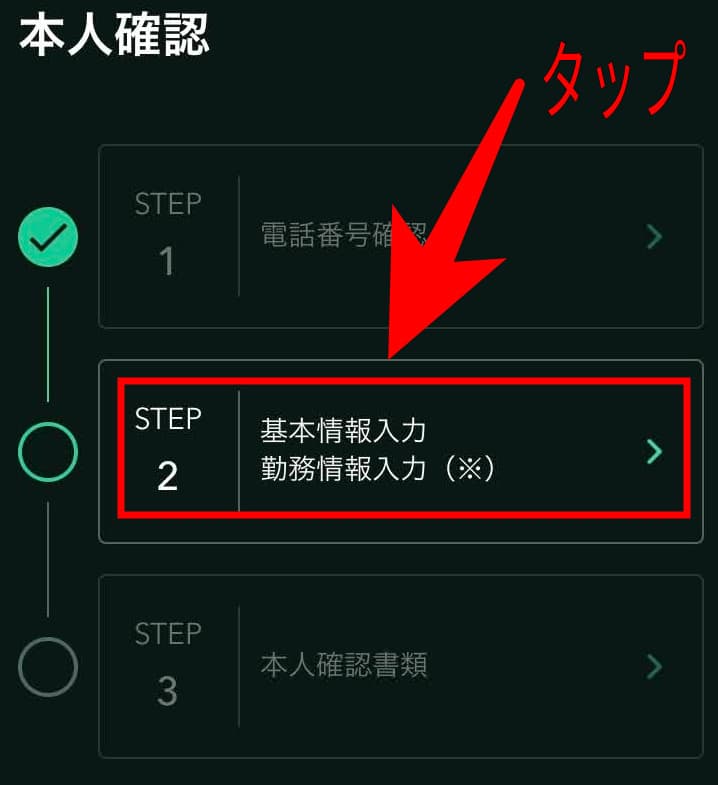
基本情報を入力します。
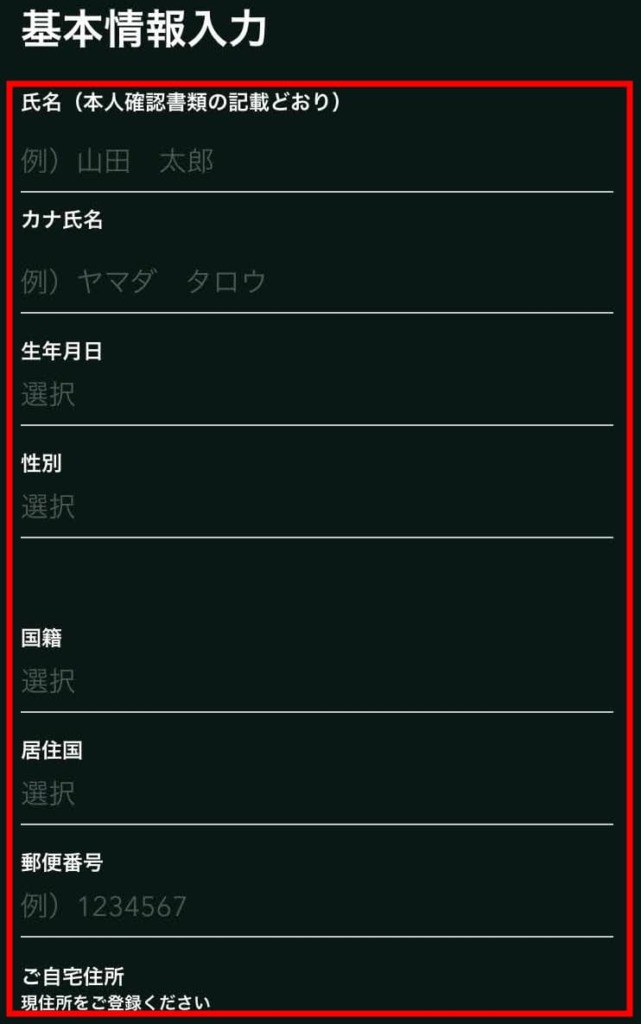
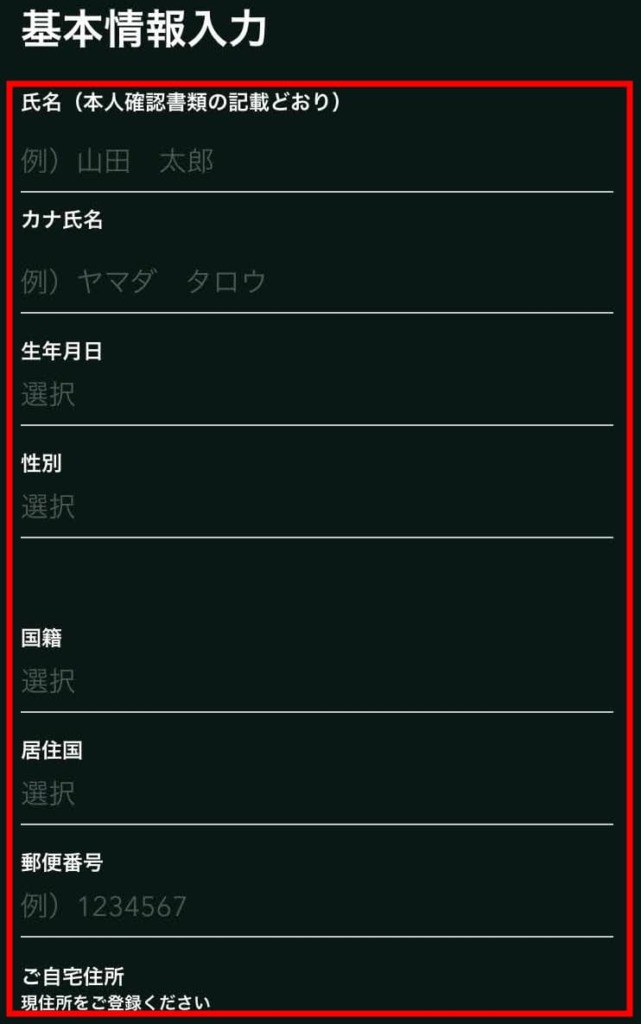
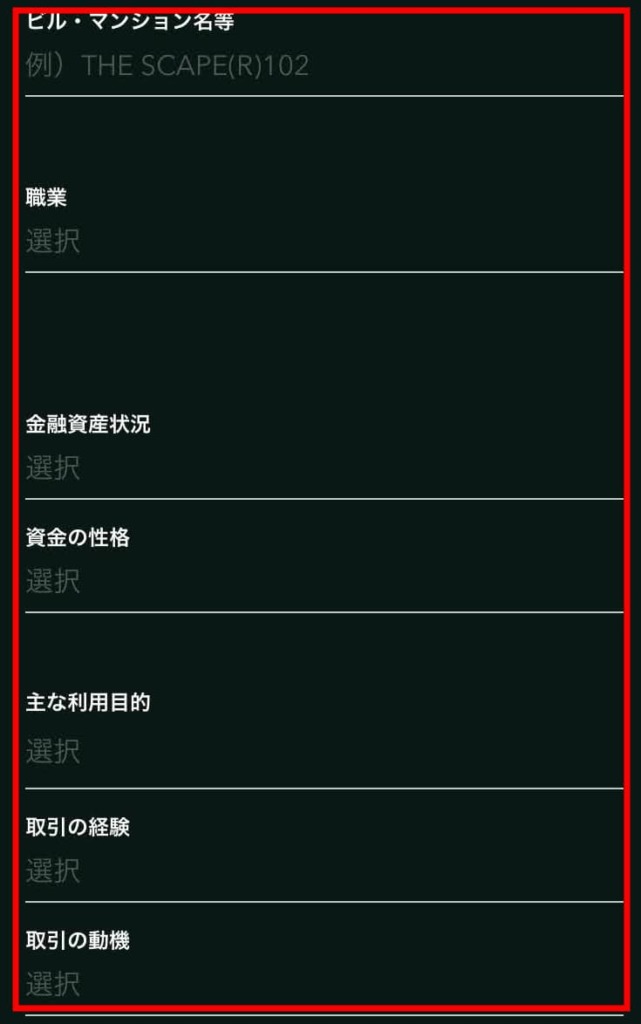
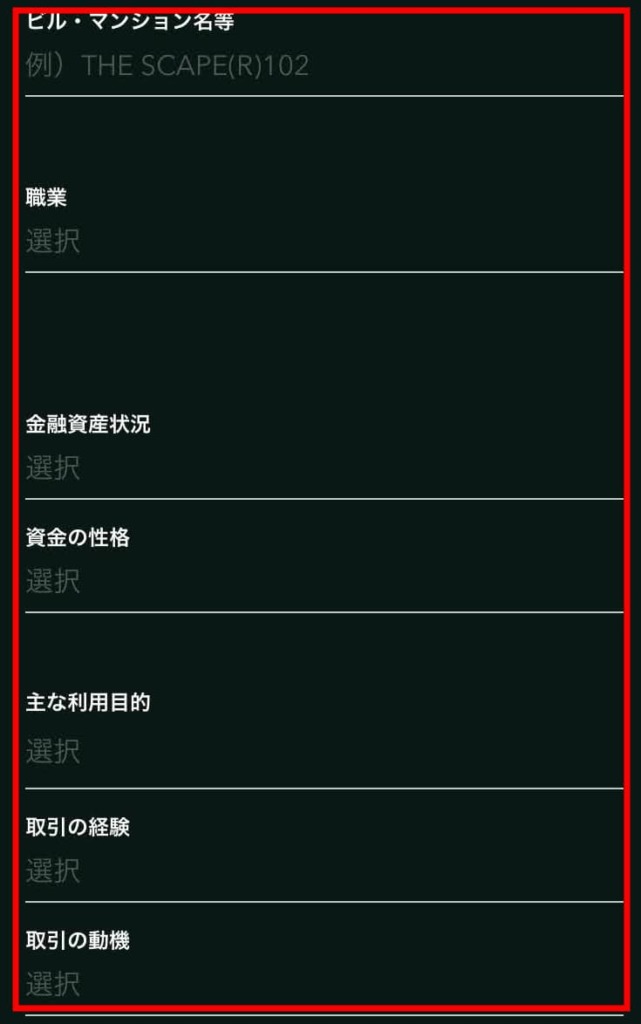
外国の偉い人でなければ、ボタンをタップして、『確認』をタップ。
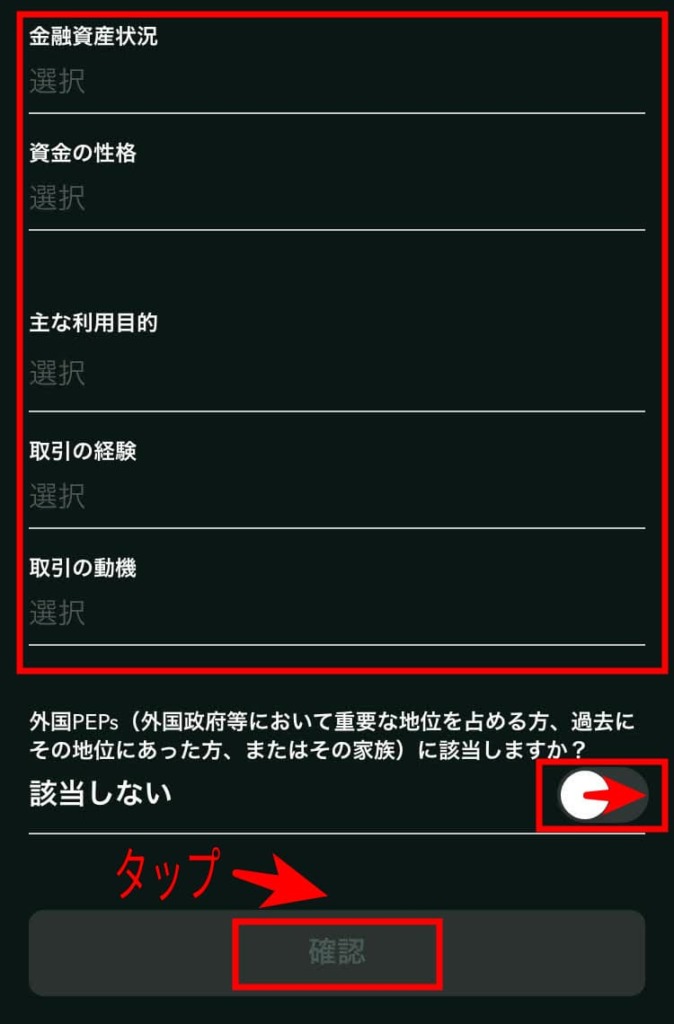
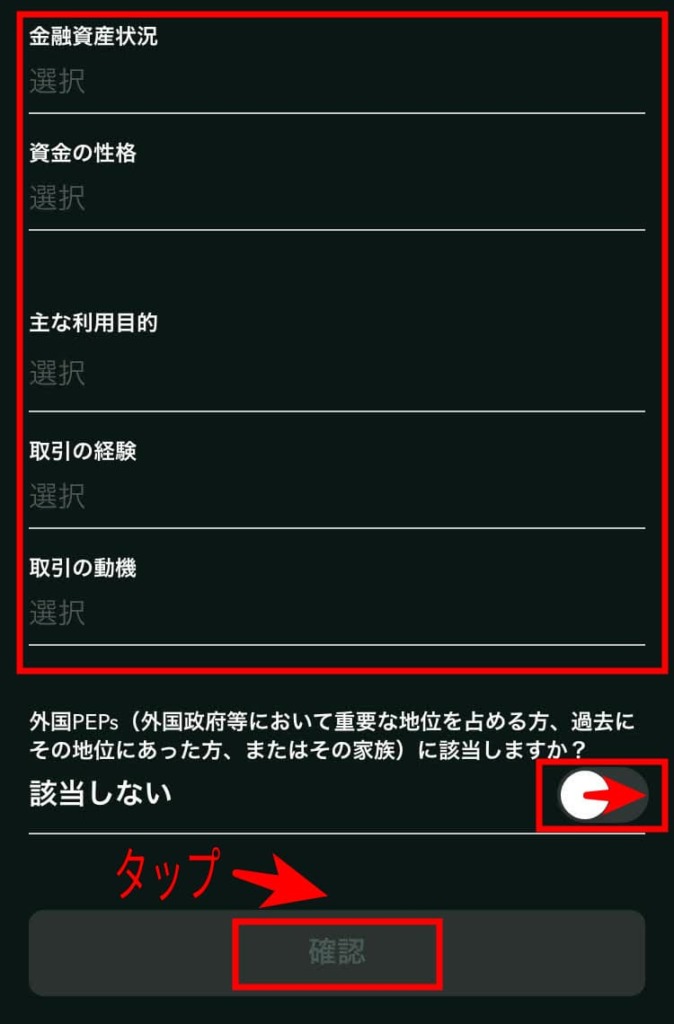
STEP3の『本人確認書類』をタップ。
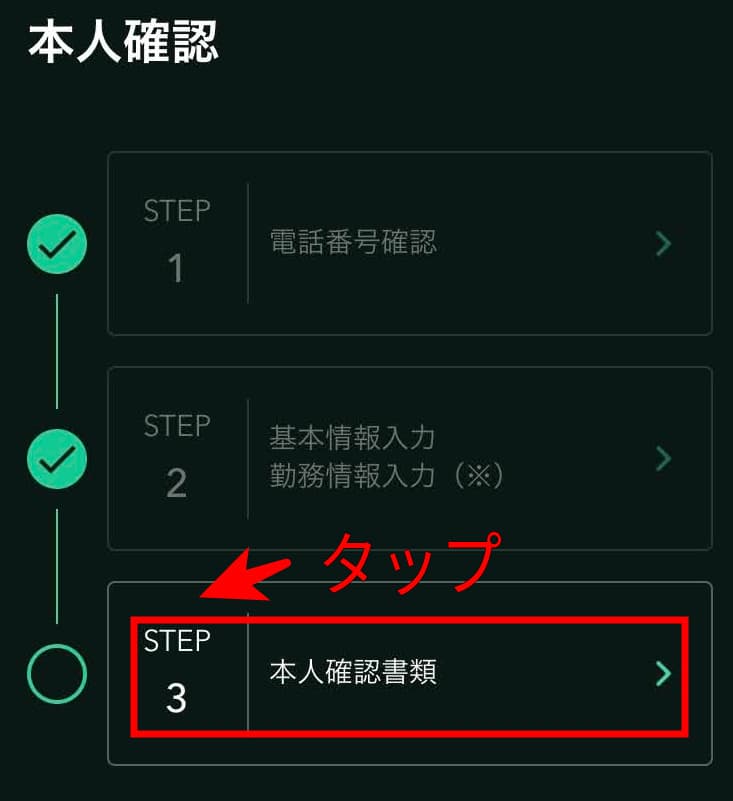
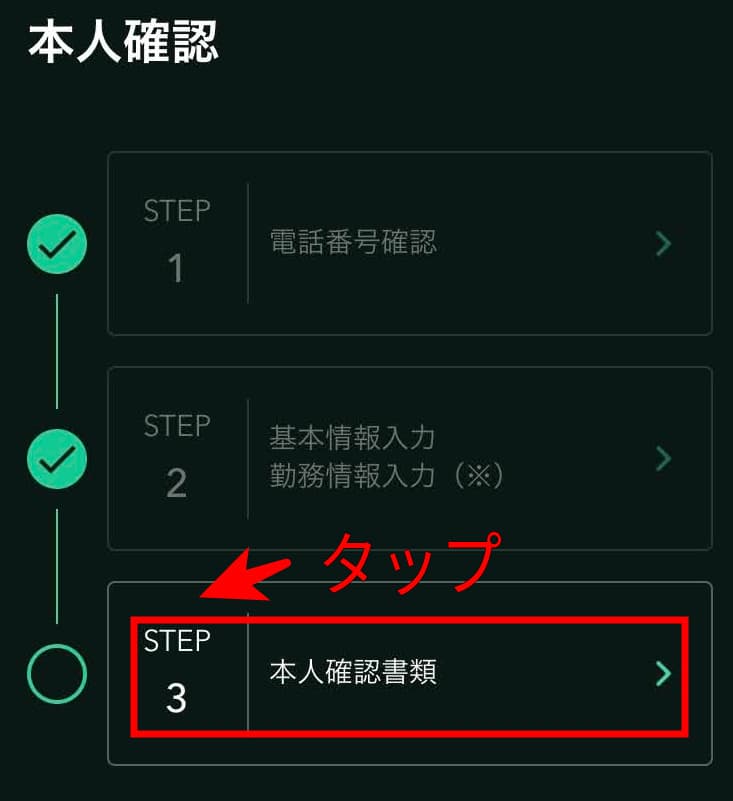
本人確認



ぼくは運転免許証でしました。
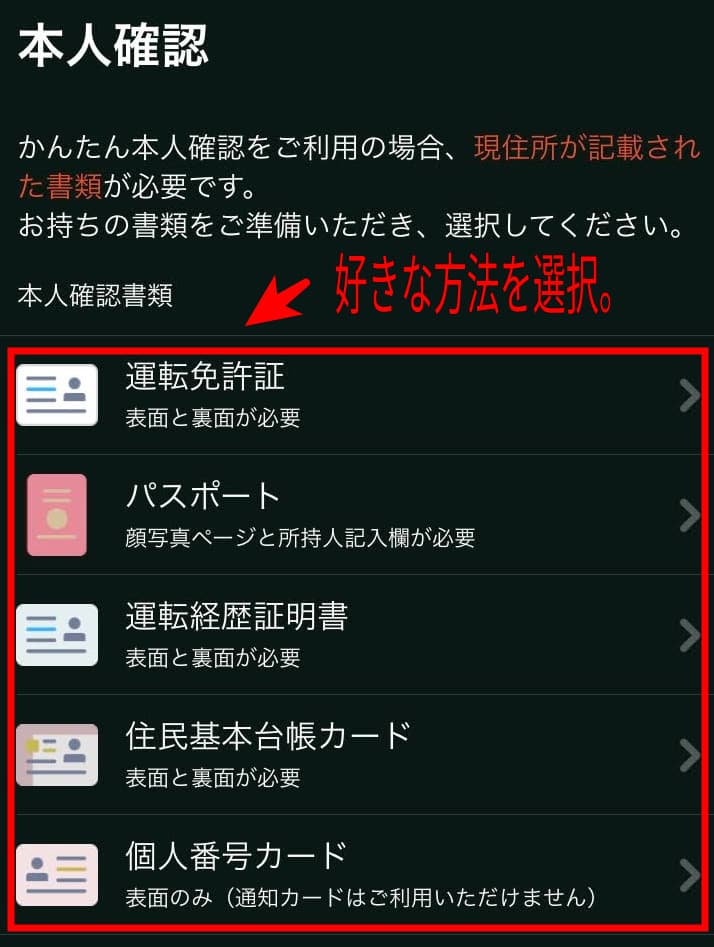
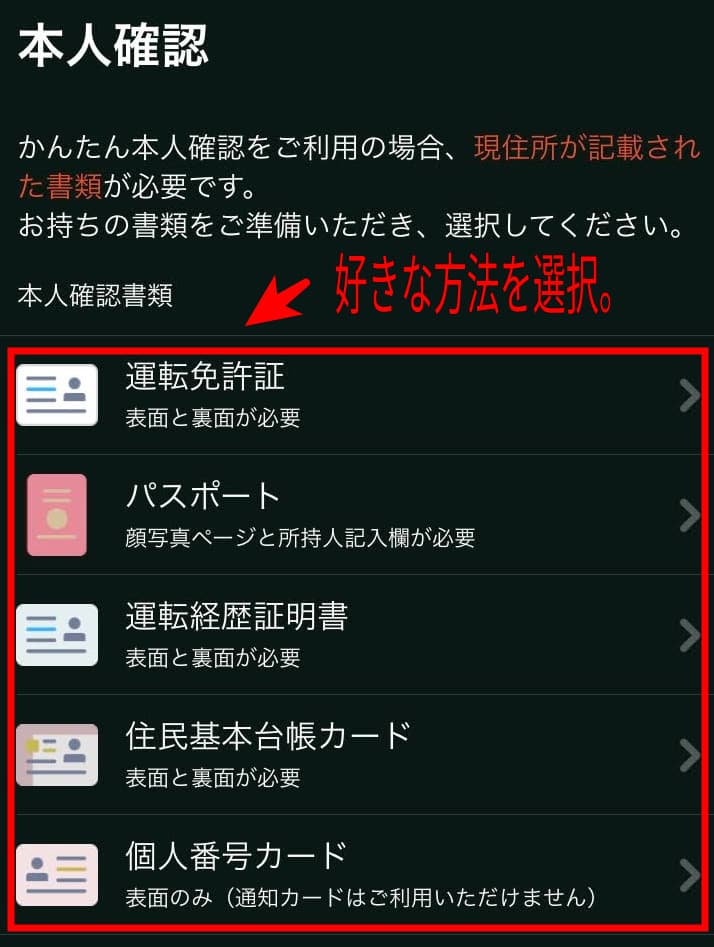
『はい』をタップ。
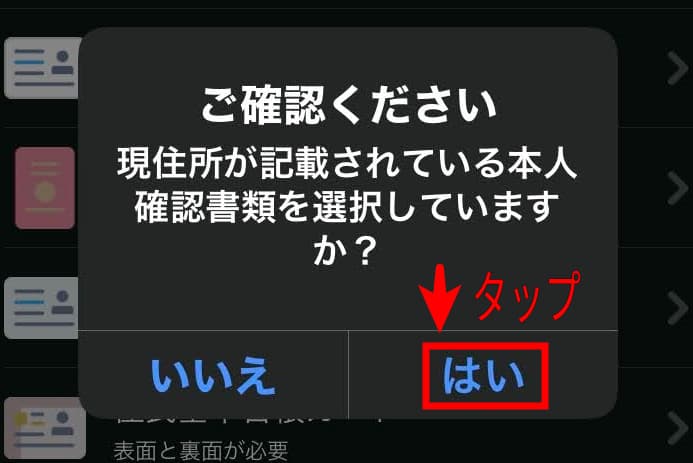
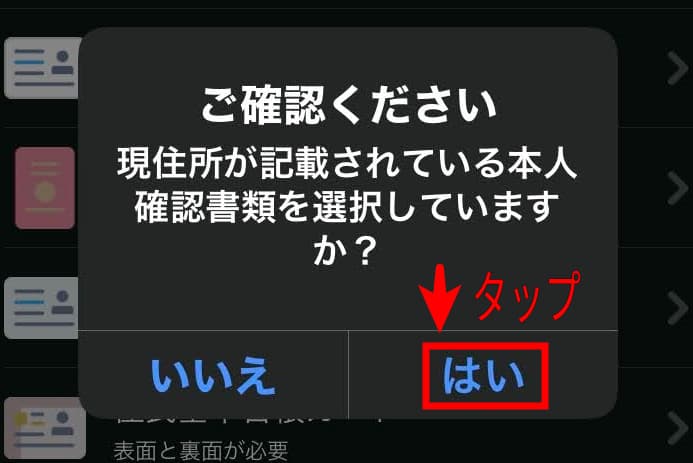
下までスクロールする『同意して次に進む』のボタンが押せるようになるので、タップ。
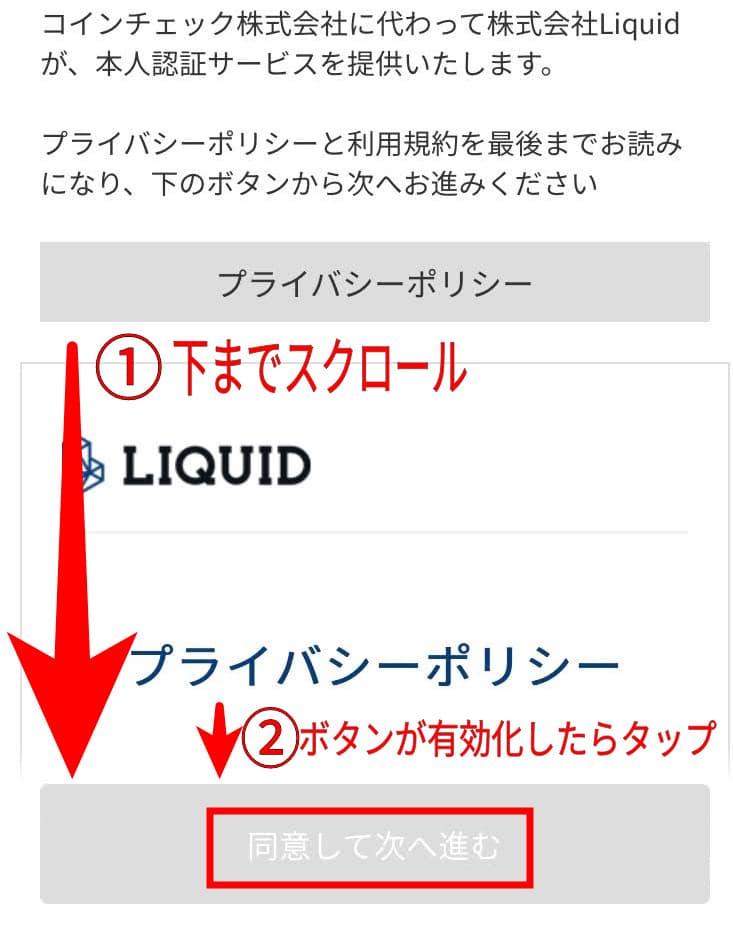
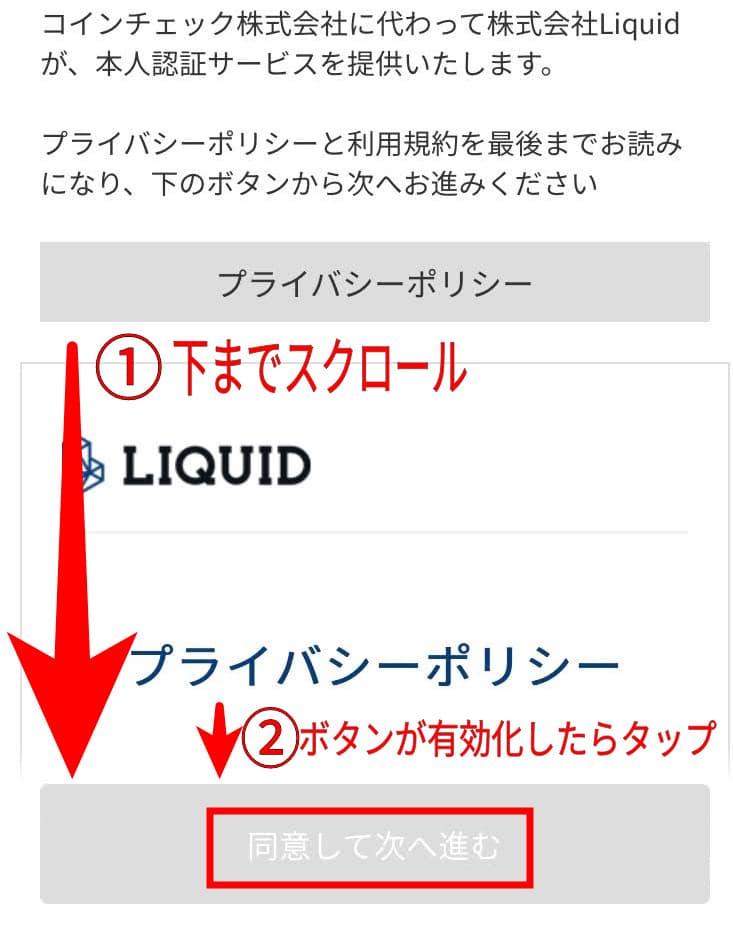
注意事項を確認しましたに『チェック』し、『次に進む』をタップ。
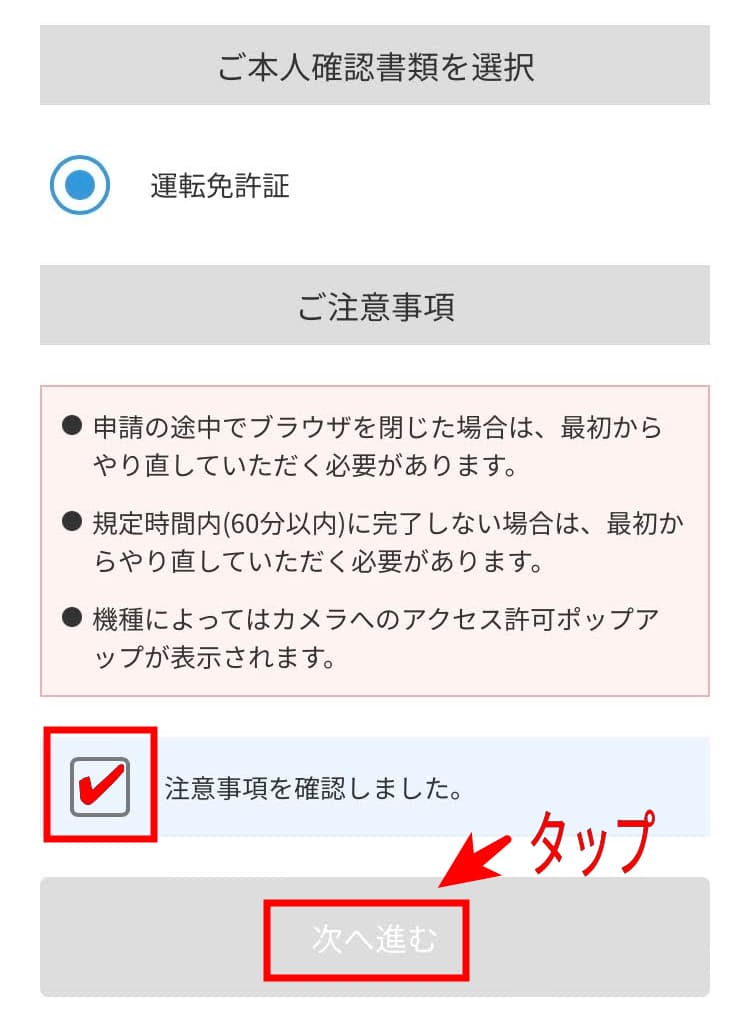
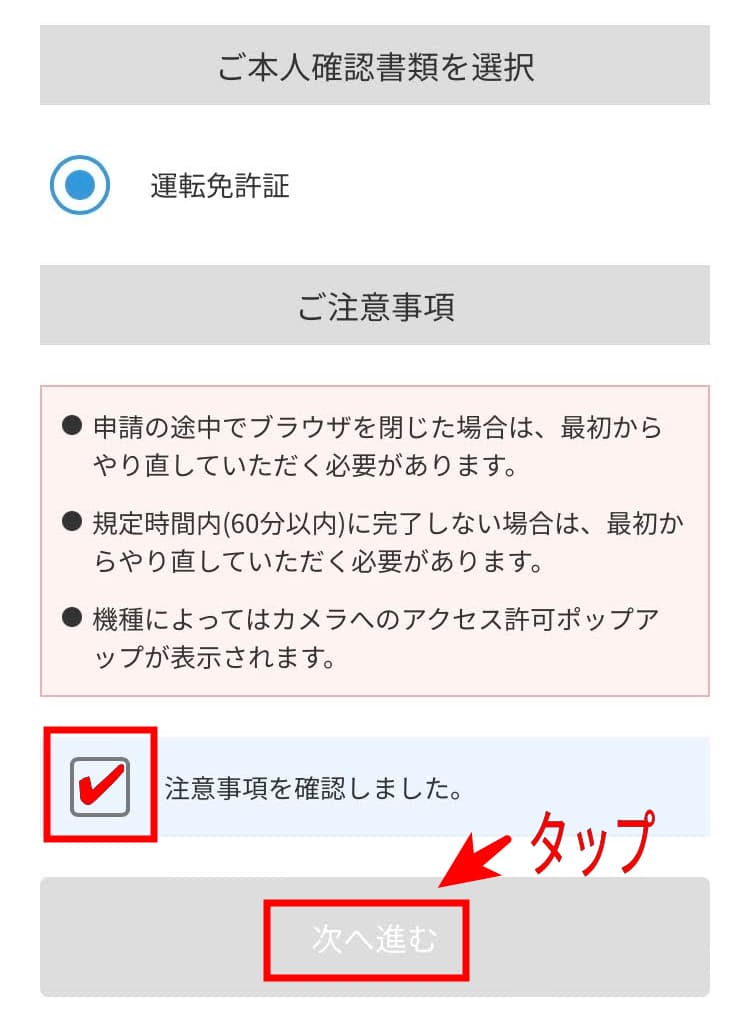
『次へ』をタップ。
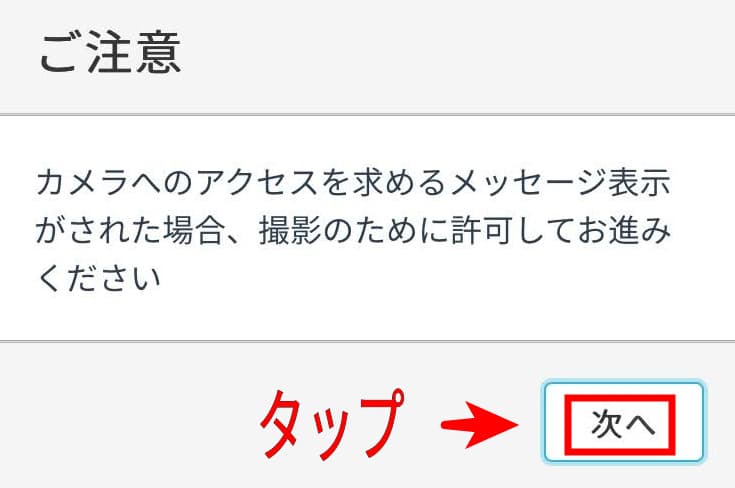
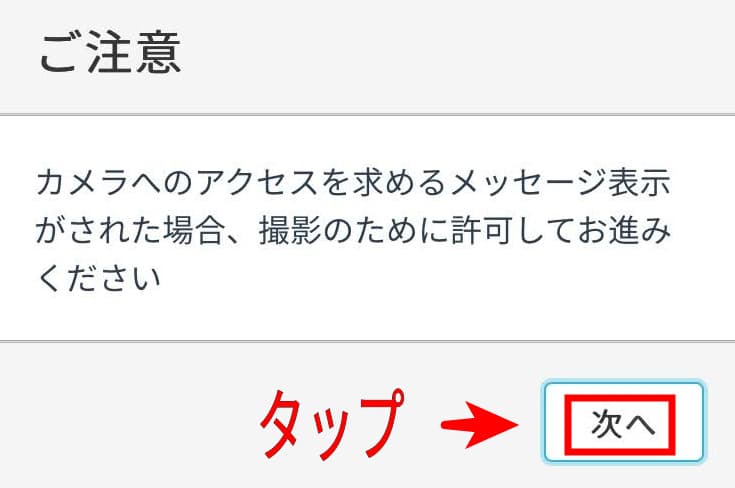
免許証の表と裏の写真、顔写真・動画3つを撮影します。
口座開設はできましたが、このままだとセキュリティが弱いため、2段階認証の設定が必要です。
2段階認証
ここらはセキュリティ向上のために2段階認証の設定です。



ハッキングリスクを減らすために必ず登録しましょう。
右下の『アカウント』とタップ。
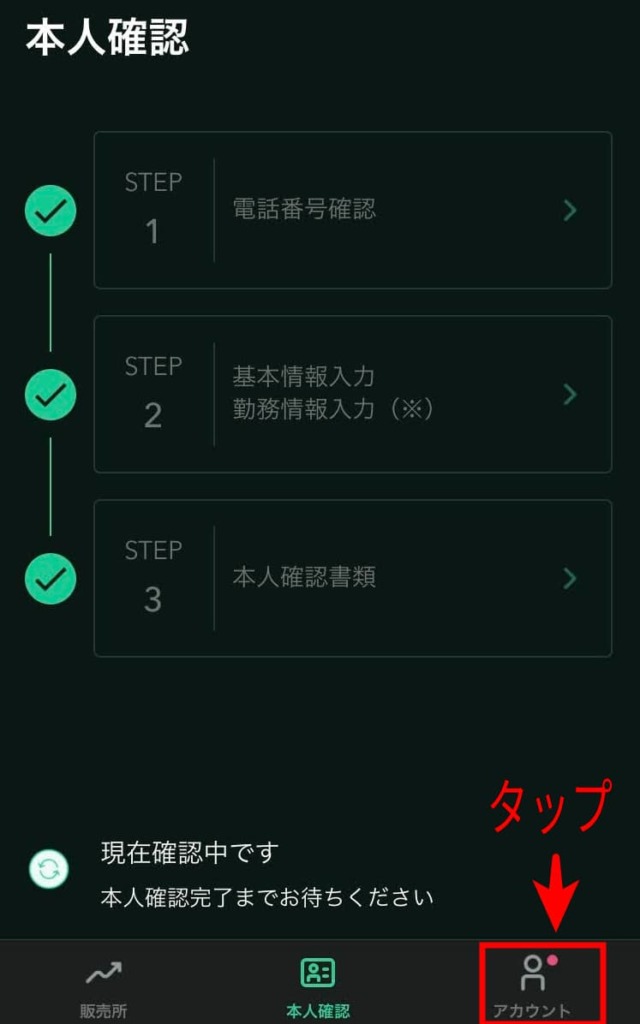
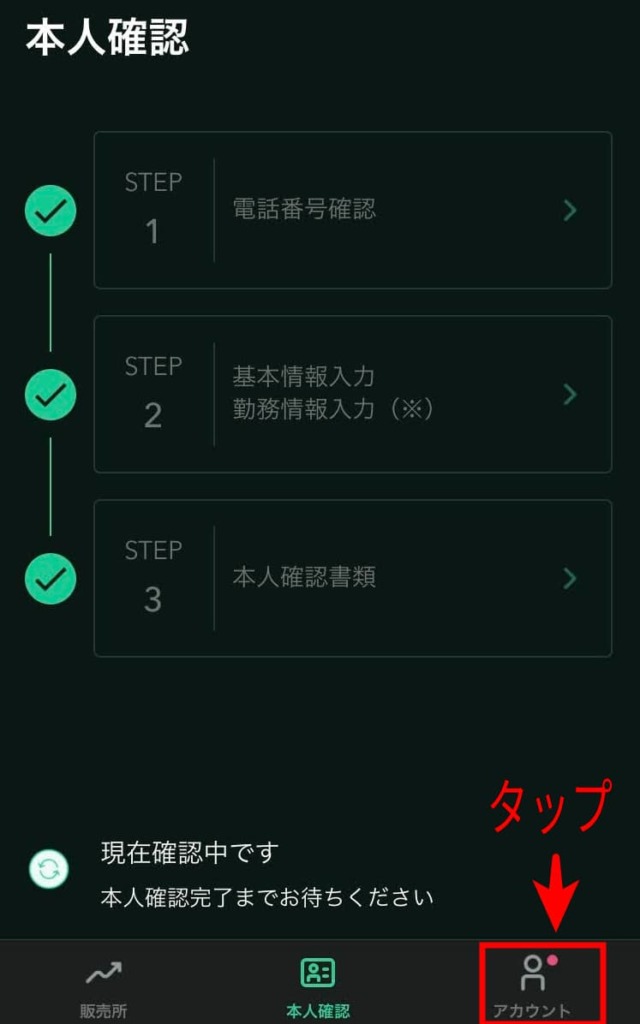
赤枠をタップ。
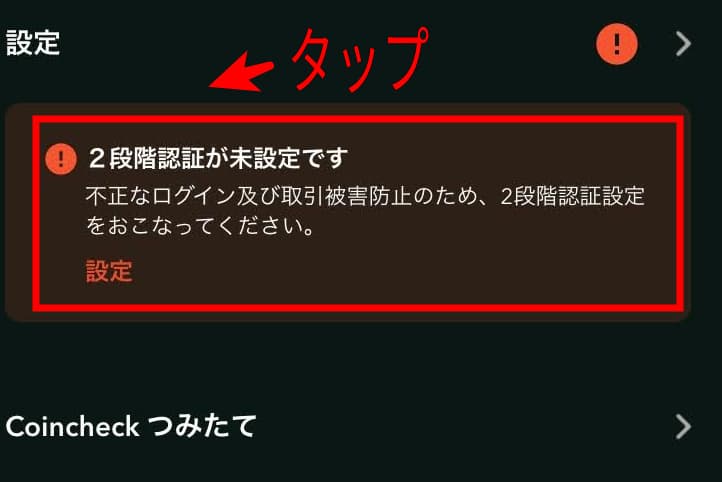
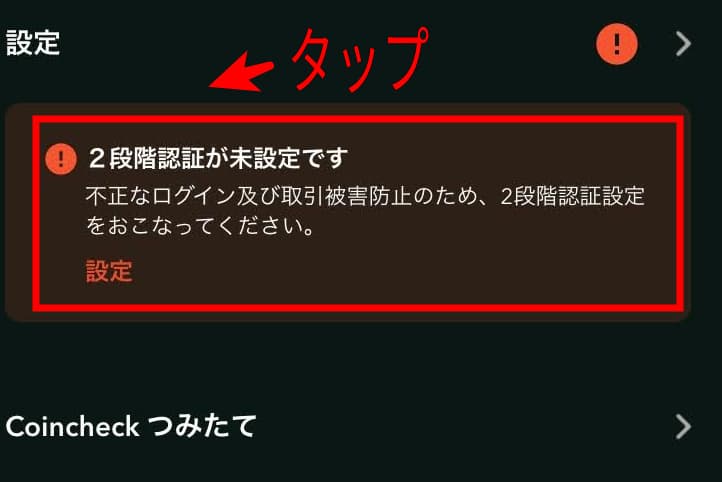
セットアップキーを『コピー』。
コピーしたら『認証アプリを起動』をタップ。
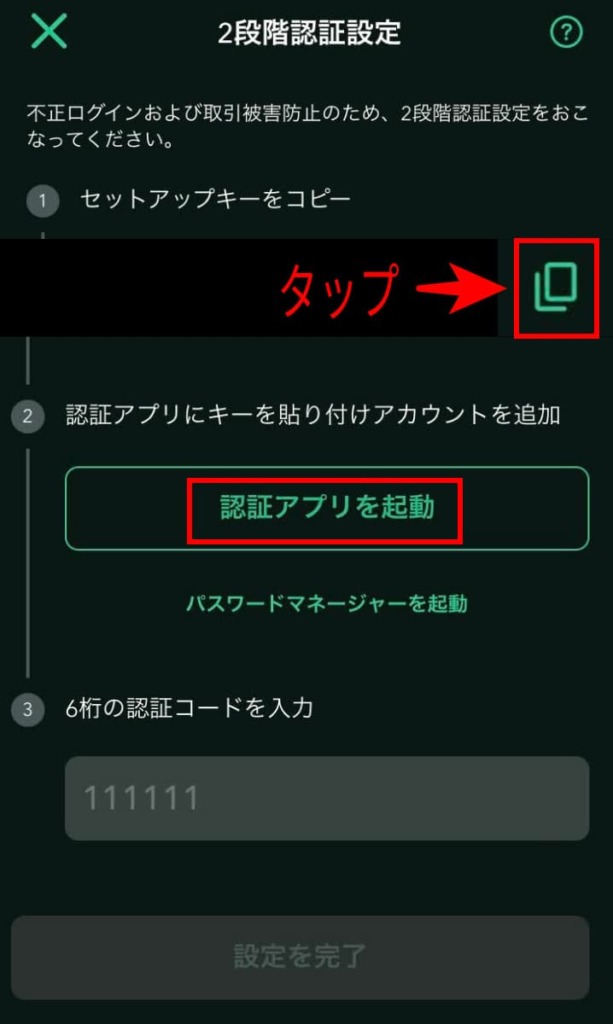
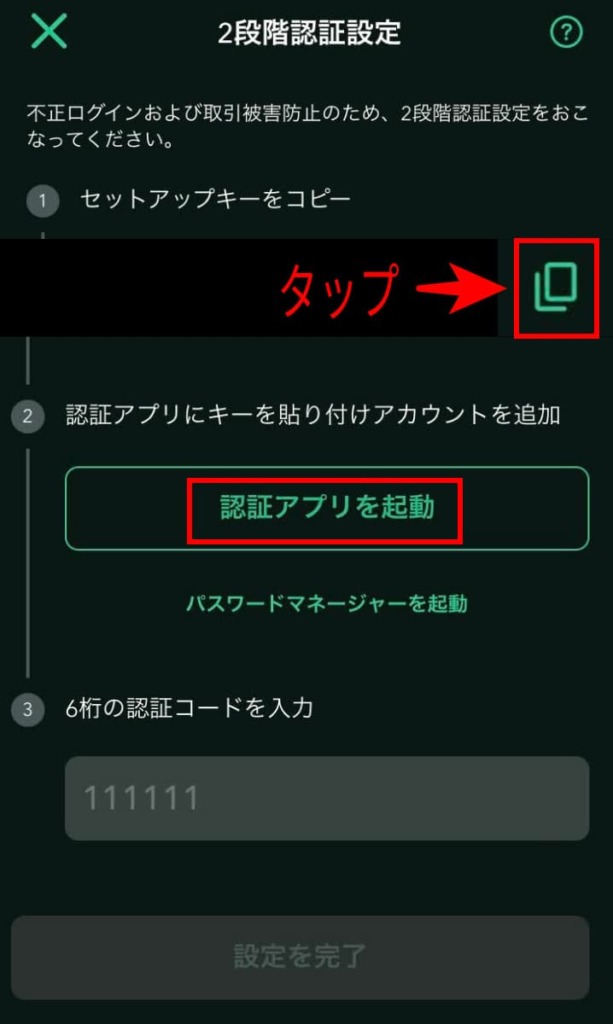
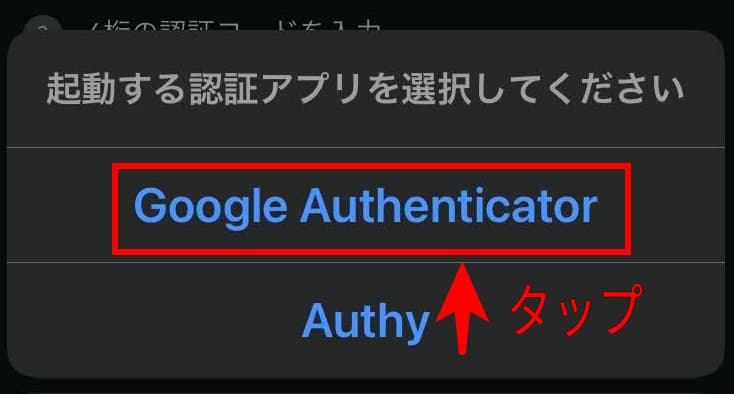
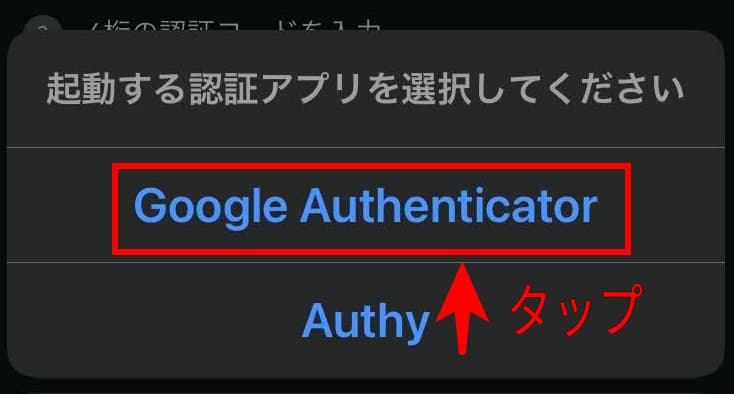
Google Authenticatorとは、Googleが提供する2段階アプリです。
『入手』をタップ。
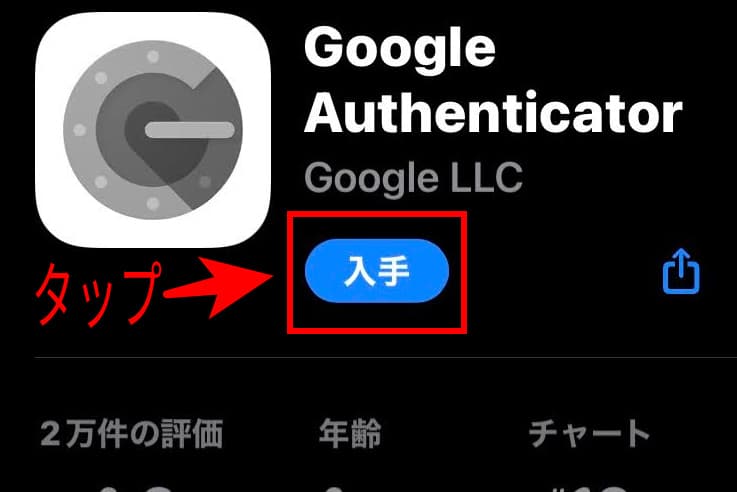
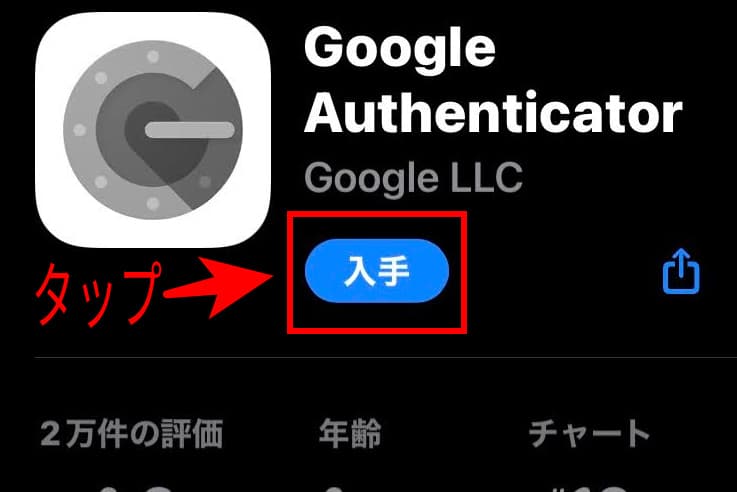
『開始』をタップ
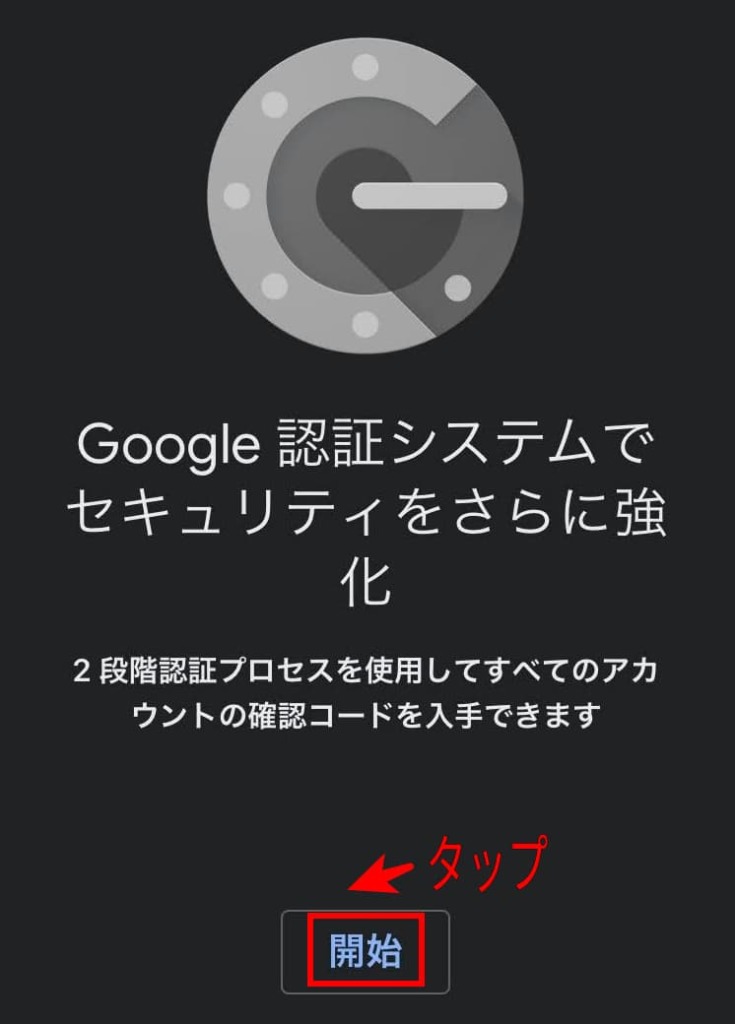
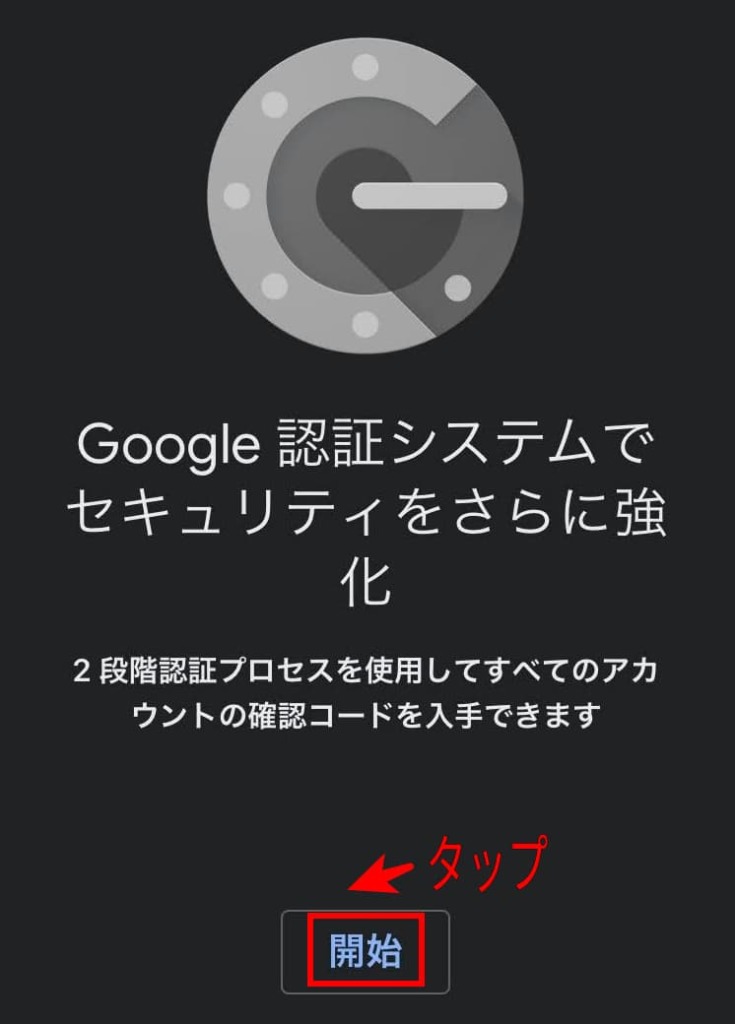
『セットアップキーを入力』をタップ。
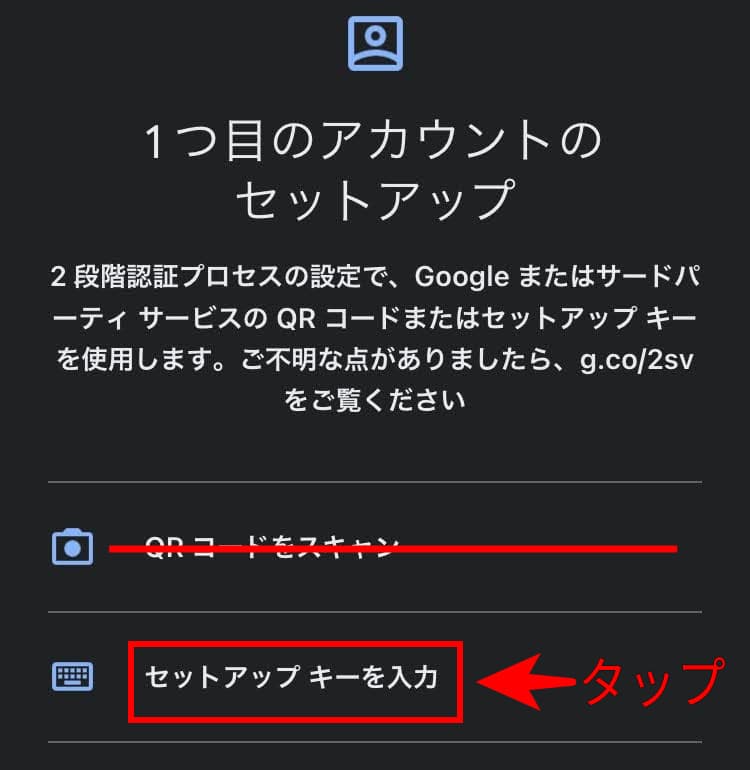
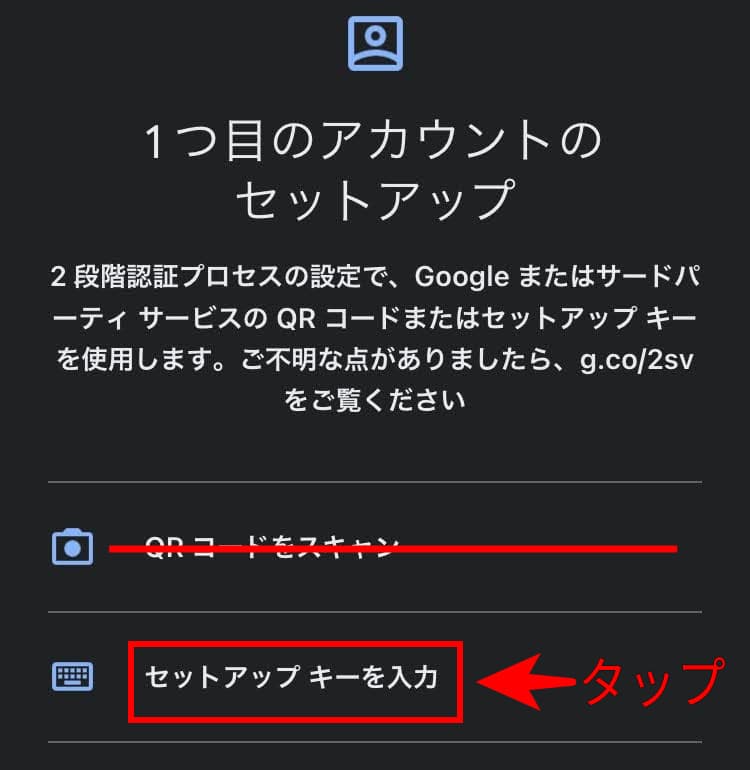
アカウント名に名前を入力。



わかりやすければ、なんでもOK。
キーに先程コピーしたコードを貼り付け。
『追加』をタップ。
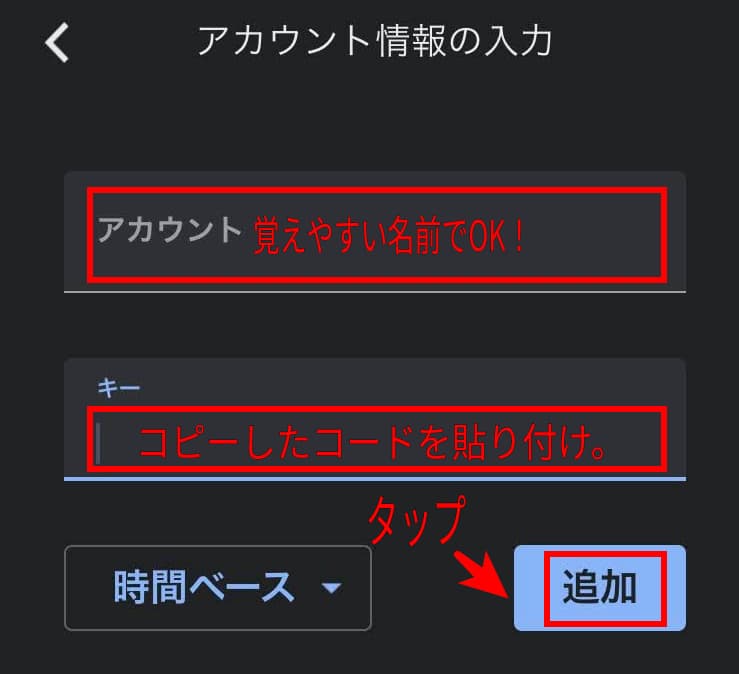
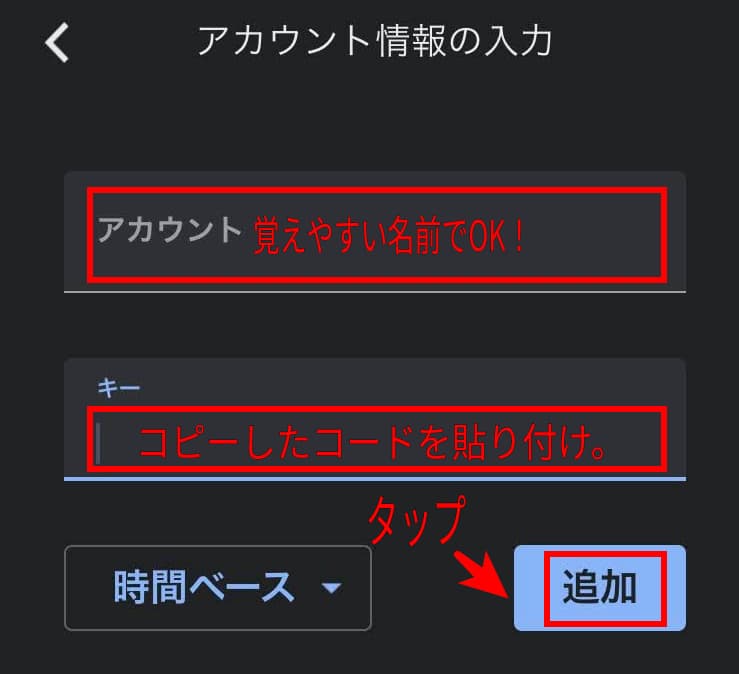
左上の『数字』をコピー。
右の時計マークがゼロになると『数字』がリセットします。
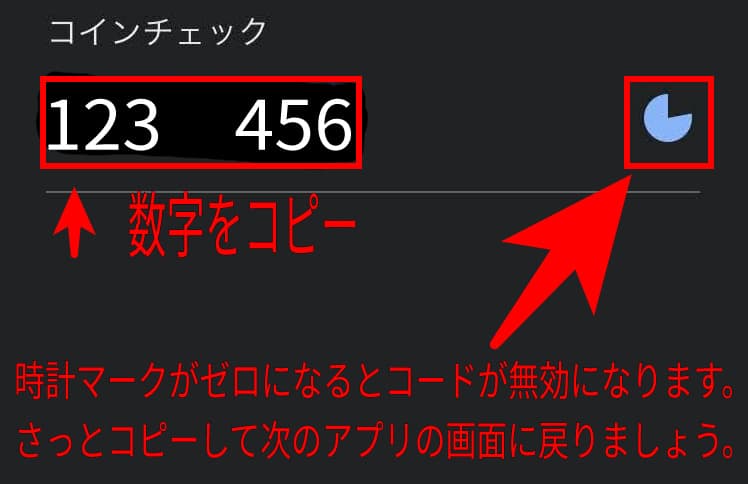
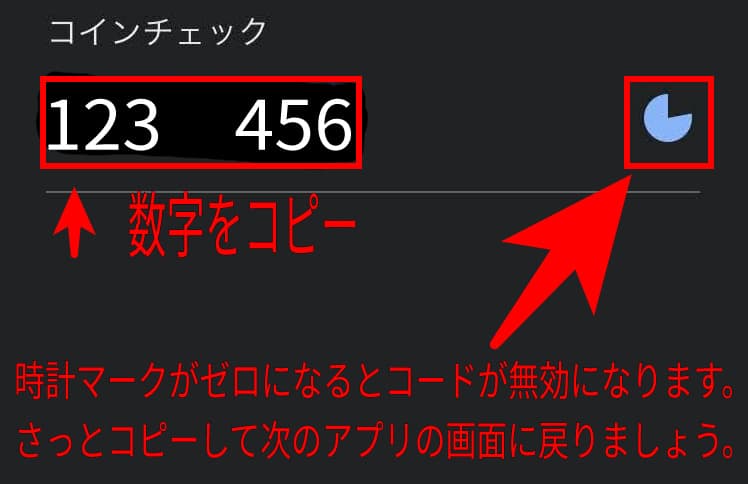
間に合わなくても大丈夫。すぐに新しいコードが表示されます。
アプリの画面に戻り、コードを貼り付けます。
『設定を完了』をタップ。
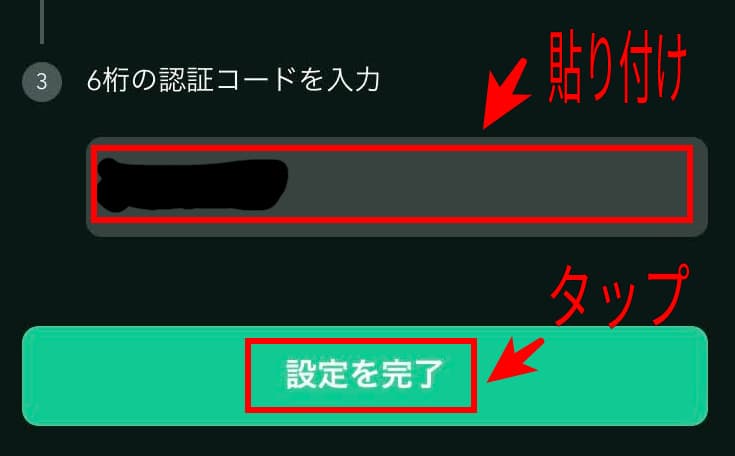
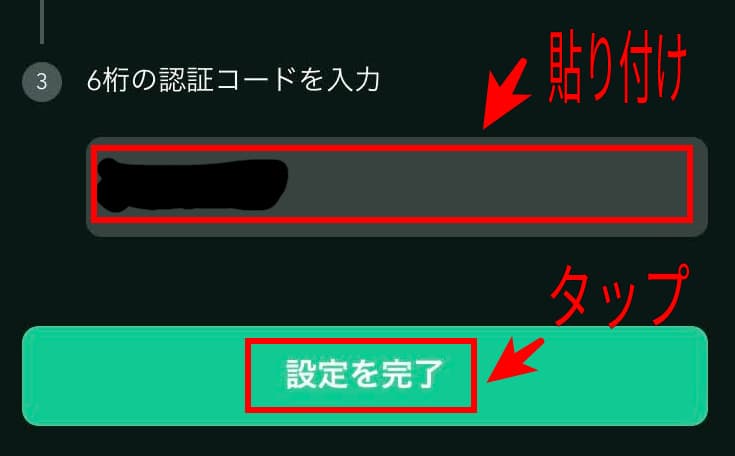
『アプリ』→『アカウント』→『設定』→『セキュリティ』の2段階認証が『設定済み』になっていたら完了です。
お疲れさまでした。
登録したアドレスに口座開設完了のお知らせが届きます。



審査完了まで、たったの50分。
登録と審査でわずか1時間で投資環境が整いました!
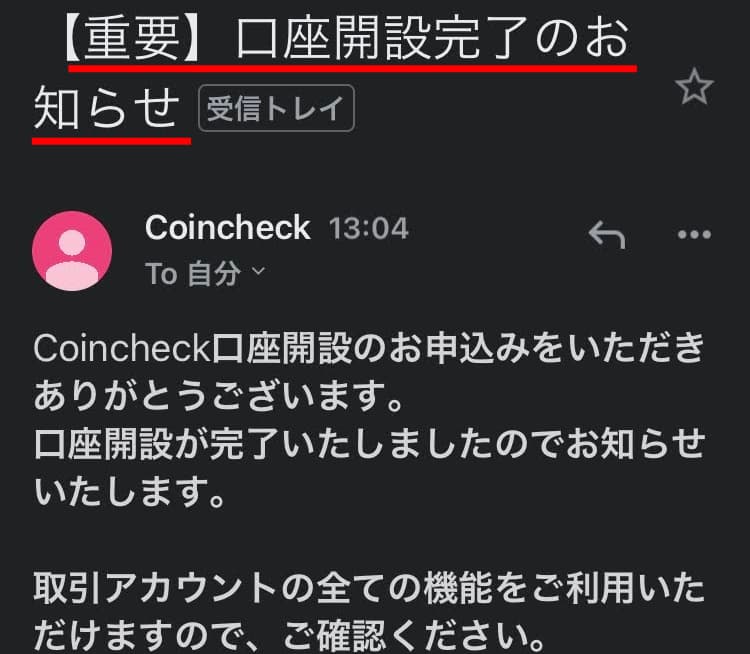
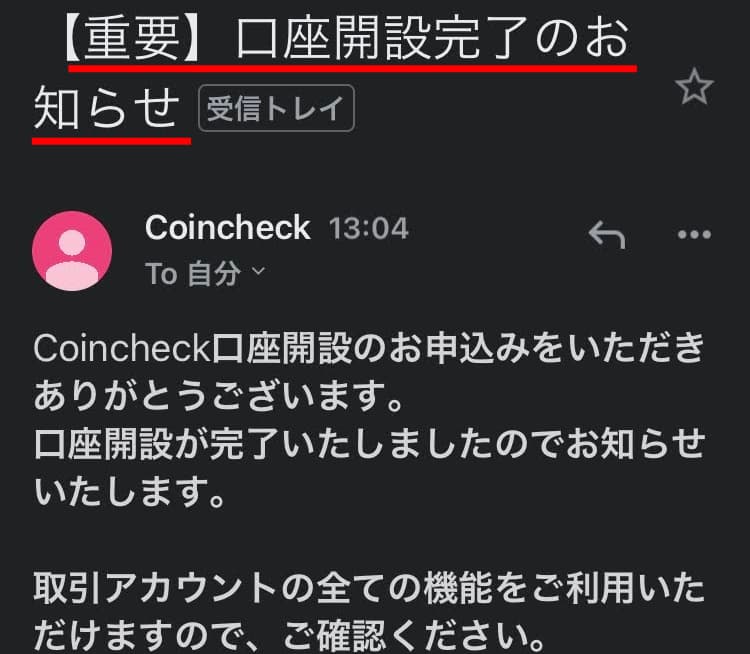
『コインチェック』【公式】ホームページで口座開設する。
コインチェックに入金する。
入金も簡単ですよ。
CoincheckのGMOあおぞらネット銀行、楽天銀行に振り込みましょう。
どちらに振り込んでも反映されますよ。



今回はCoincheckの楽天銀行に、ぼくの住信SBIネット銀行から入金しています。
GMOあおぞらネット銀行・楽天銀行を持っているなら、振込手数料を無料にできます。
同じ銀行同士なら、振込手数料が無料になりますよ。
あなたのGMOあおぞらネット銀行→CoincheckのGMOあおぞらネット銀行に振込。
あなたの楽天銀行→Coincheckの楽天銀行に振込。
他の銀行でもほぼ同様の手順になるので、参考にしてくださいね。
- コインチェックのアプリから振込先を確認する。
- あなたの銀行から振込する。
コインチェックのアプリから振込先を確認する。
アプリを開き『ウォレット』をタップ。
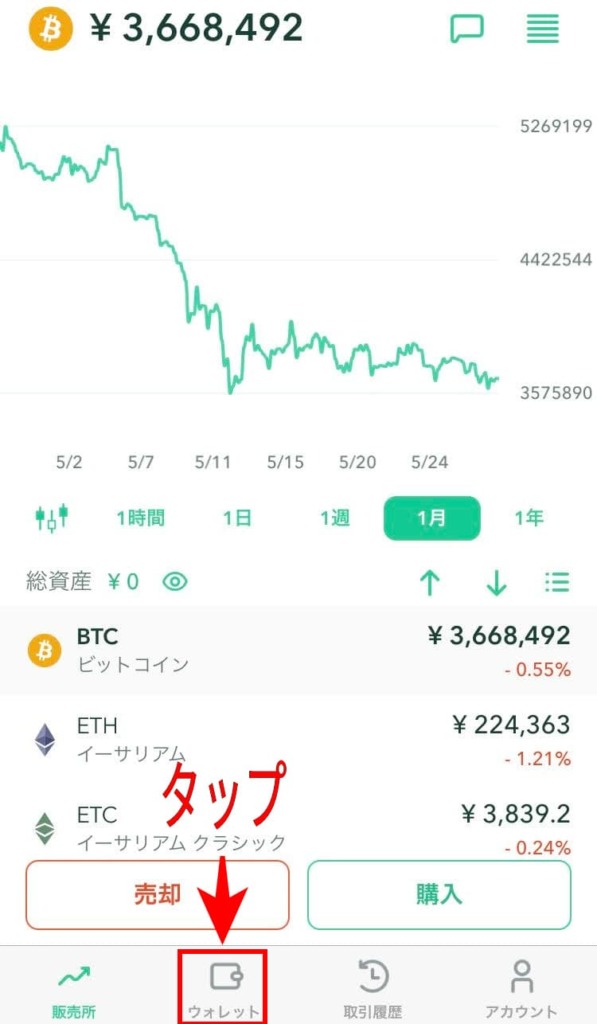
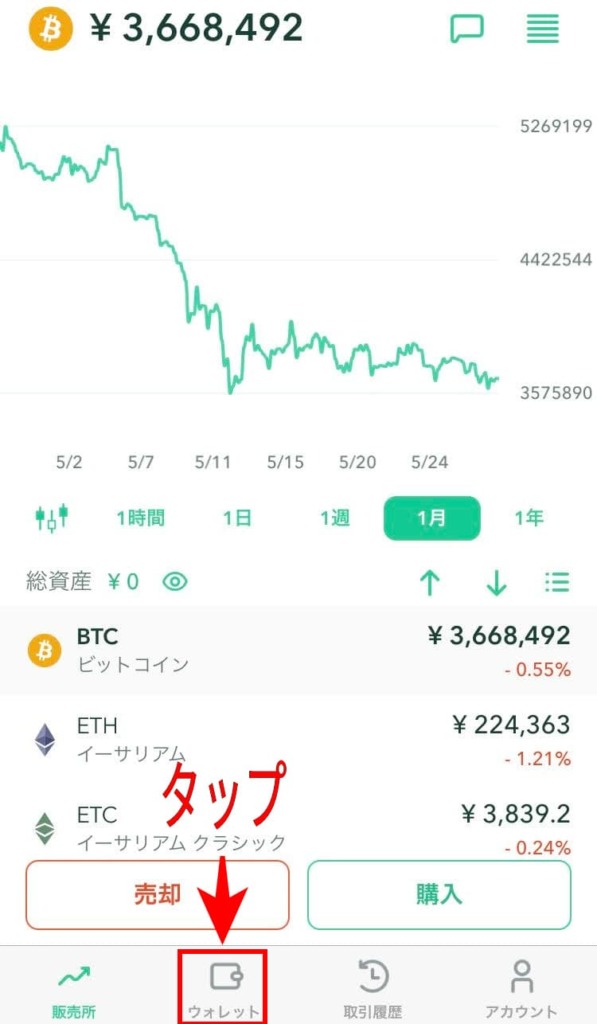
真ん中の『赤枠』をタップ。


『入金』をタップ。
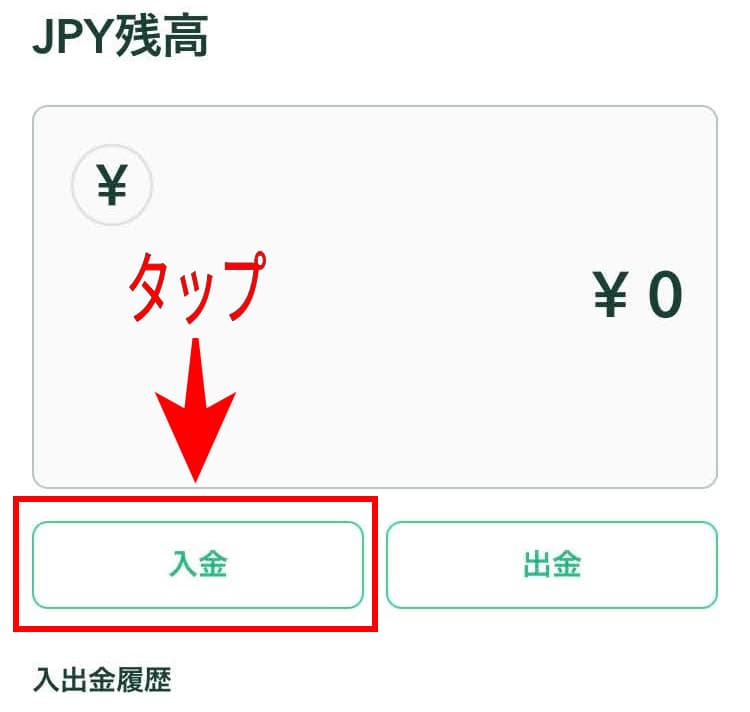
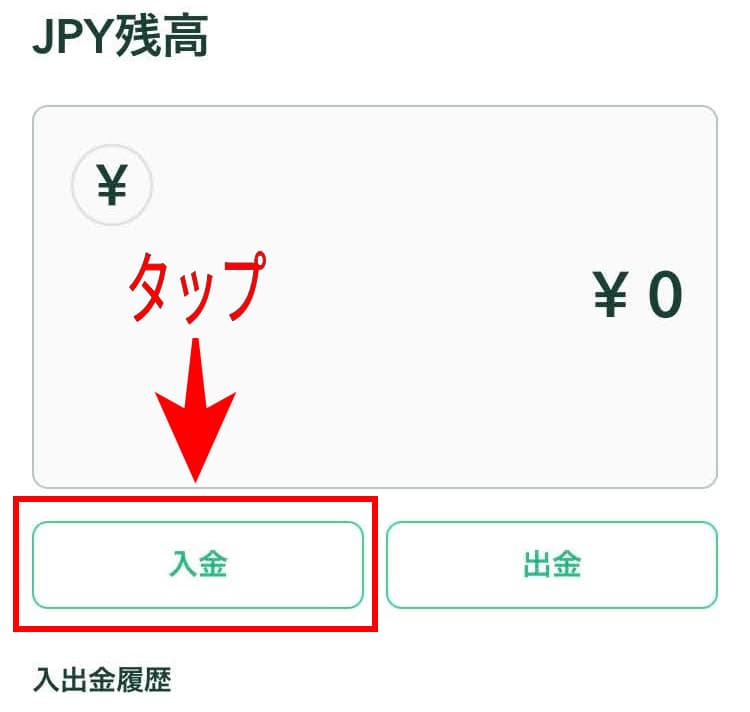
『楽天銀行』をタップ。
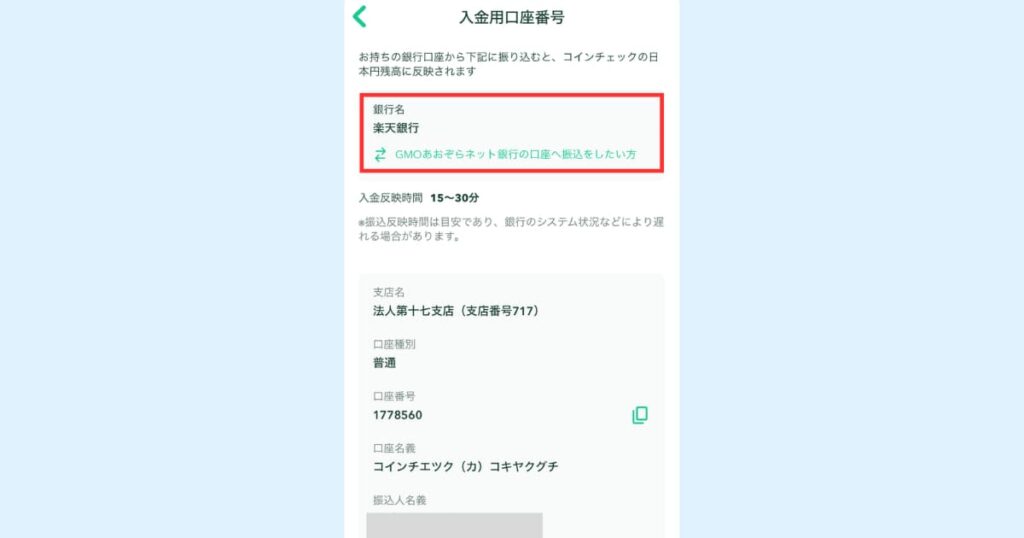
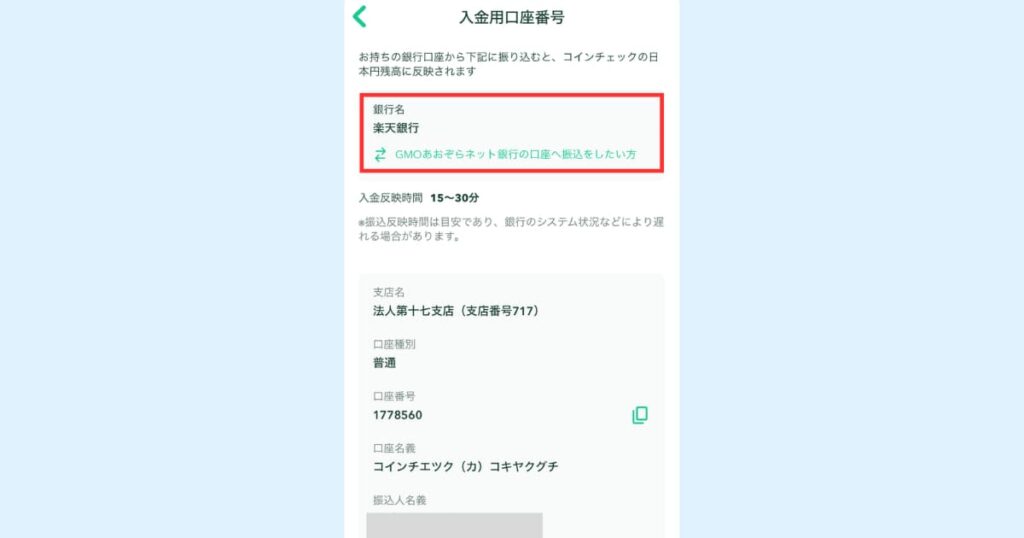
「口座番号」をコピー。
アプリの作業は、これでお終いです。
あなたの銀行へ移動。
アプリ・ブラウザを開く。
『振込』をタップ。
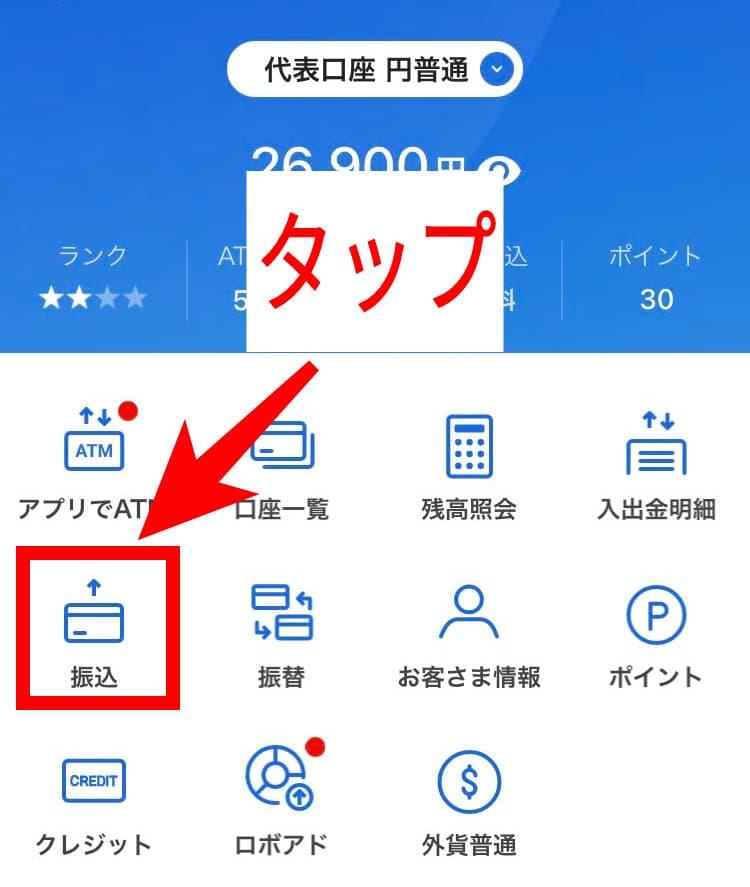
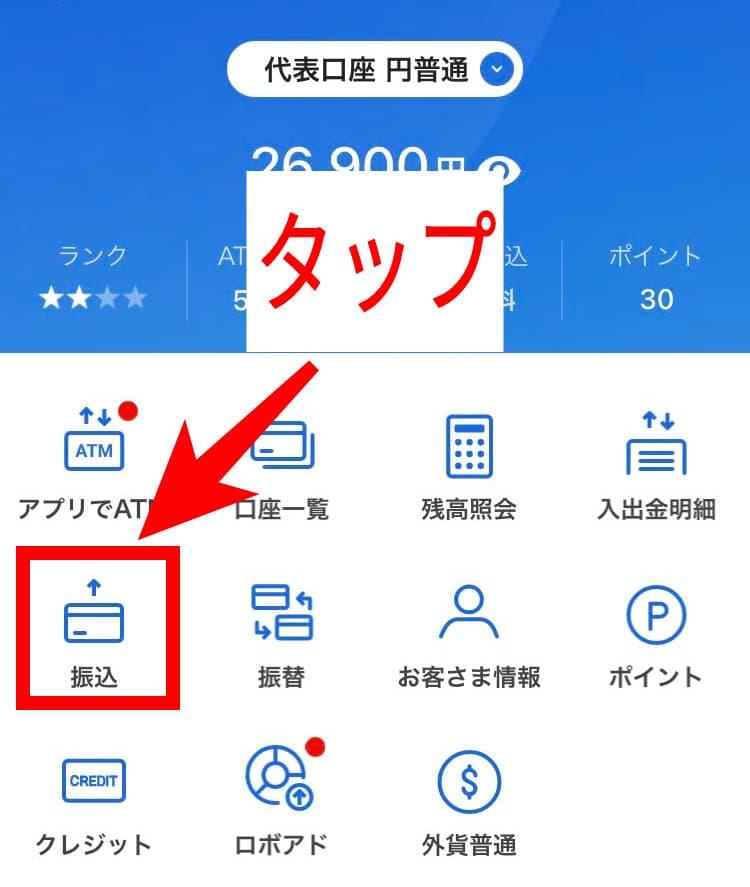
『新規振込』をタップ。
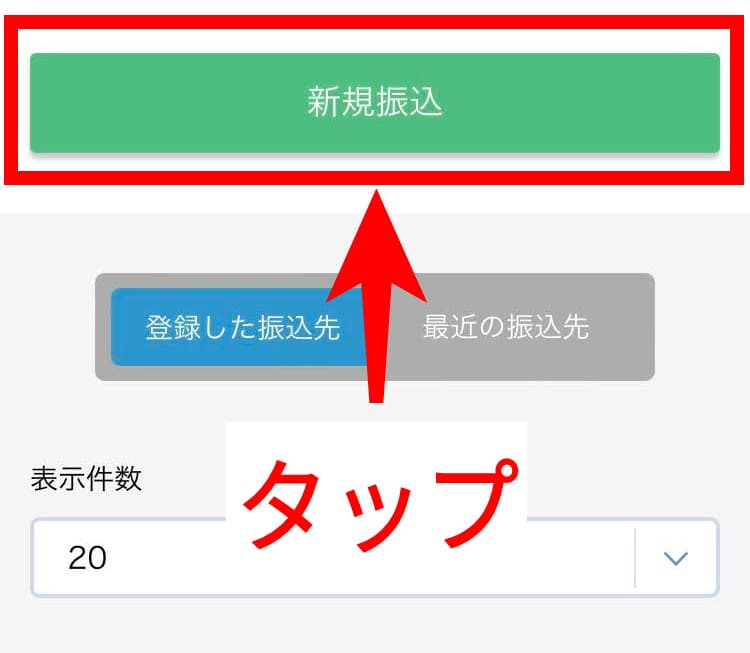
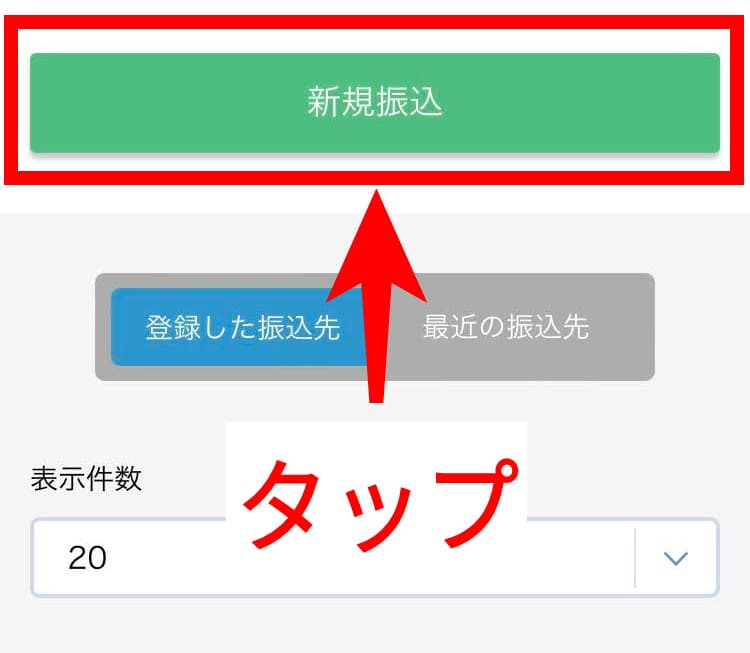
『住信SBIネット銀行』を選択します。
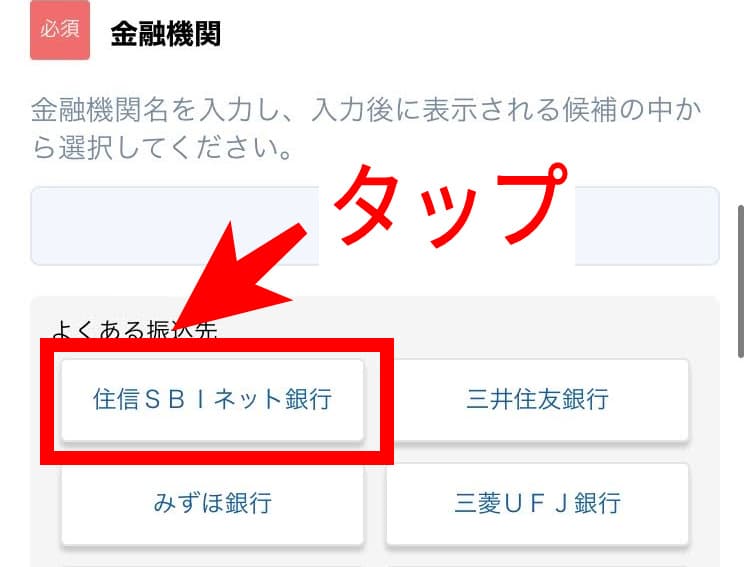
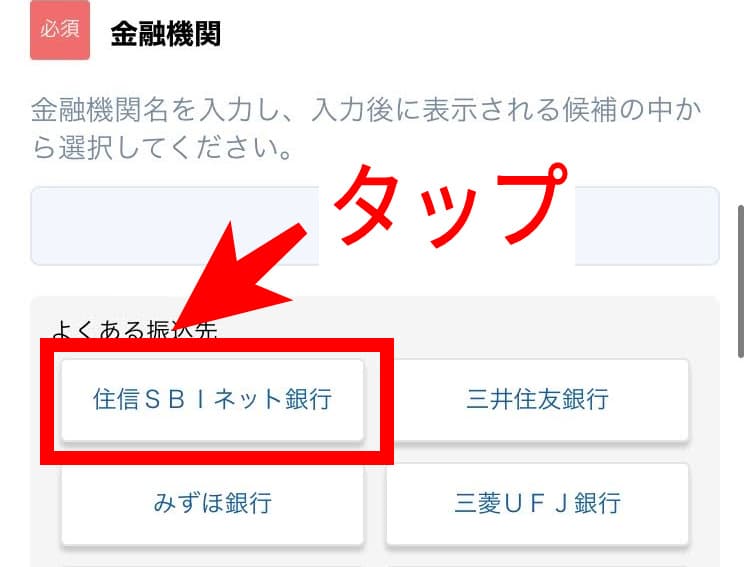
『口座番号』(コインチェックのアプリで確認)・『振込金額』を入力。
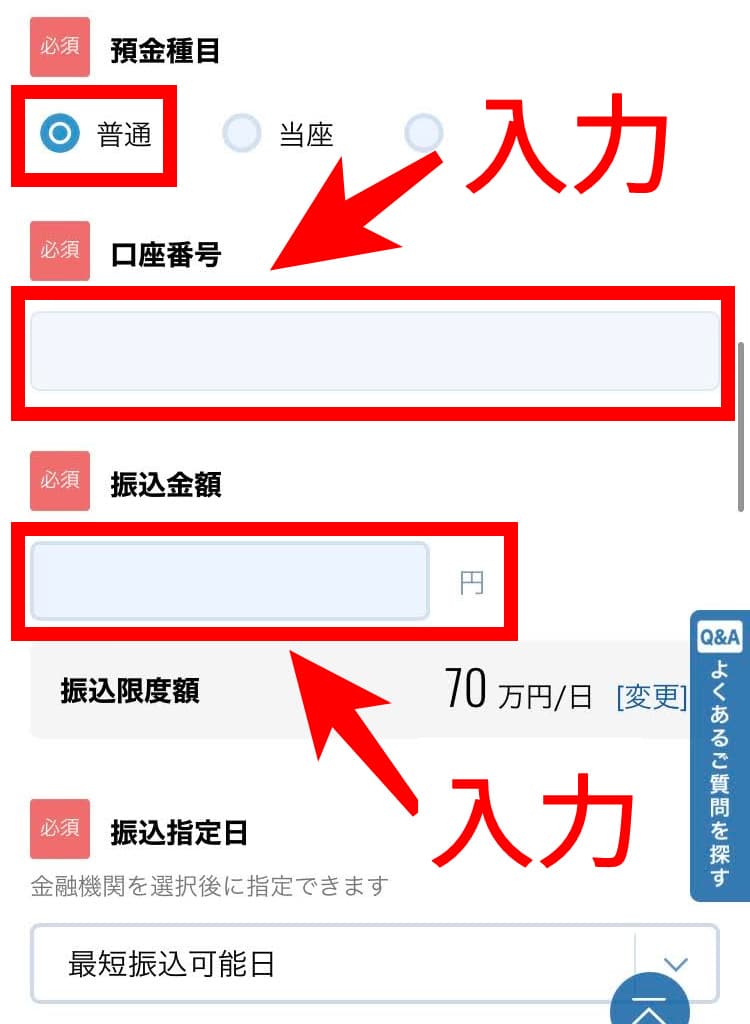
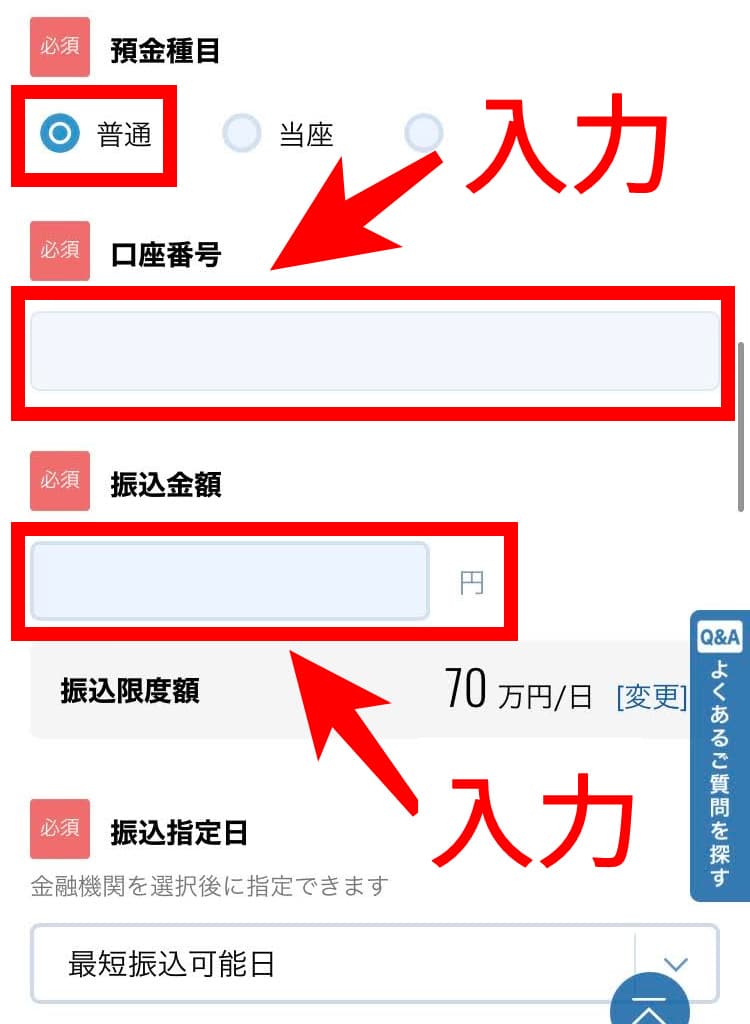
『確定する』をタップ。
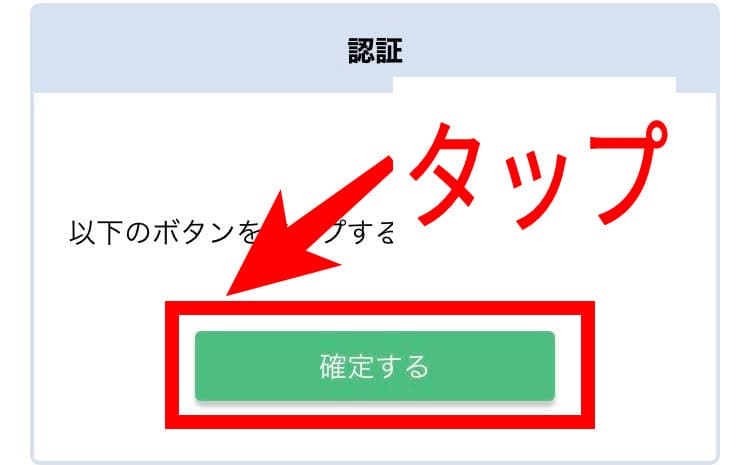
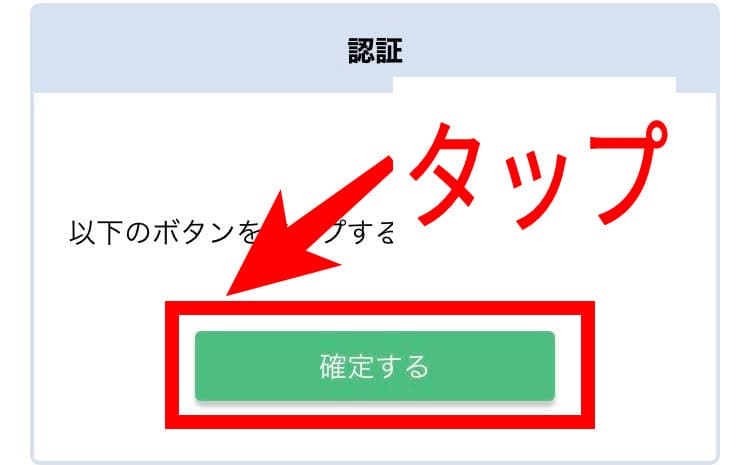



土曜の16時頃に手続きしたんですが、10分以内に入金されました。
入出金後に住信SBIネット銀行とコインチェックから確認のメールがくるので安心です!
『コインチェック』のアプリで入金確認する。
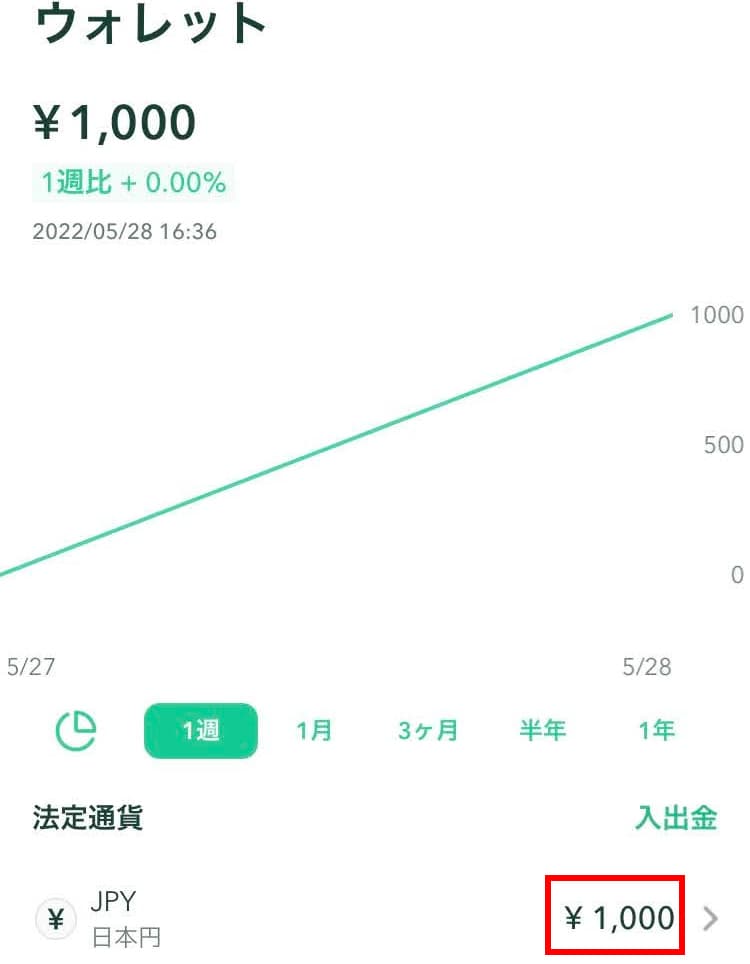
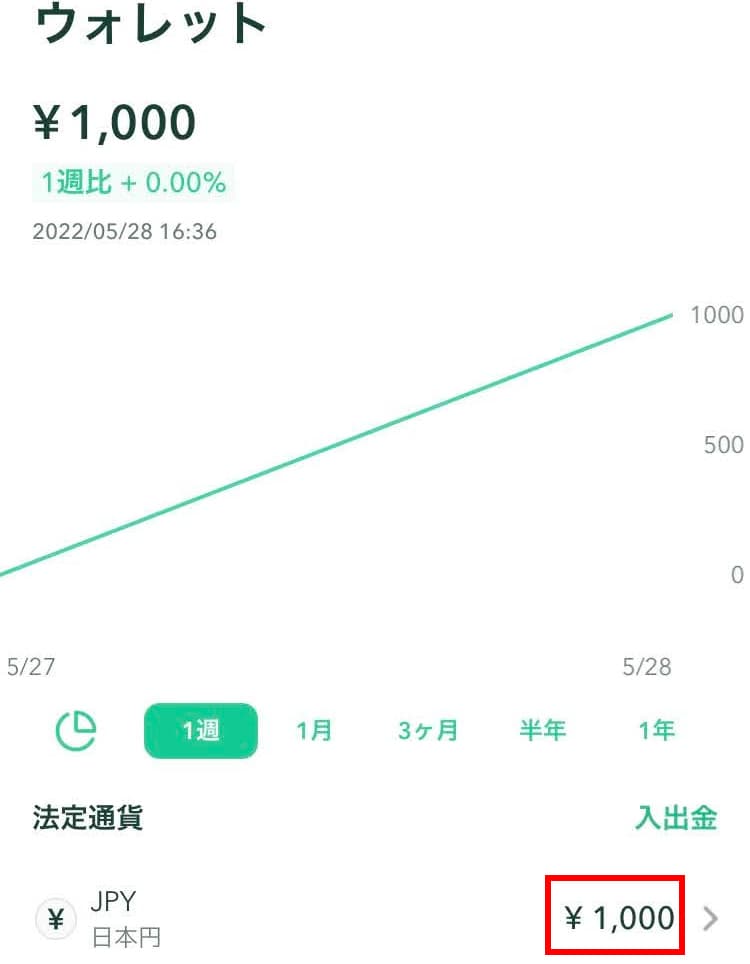
入金手続きはこれで完了です。
まとめ
お疲れ様でした。
口座開設は簡単でしたね。



あとは仮想通貨を買うだけ。
